Содержание
Порядок отключения автоматического обновления iPhone
Главная » iOS
Автор admin На чтение 3 мин Просмотров 3 Опубликовано
Владельцы многих яблочных гаджетов жалуются о быстрой разрядке устройства и снижении трафика. Основной причиной является автоматическое обновление приложений на смартфоне. Решить проблему поможет простой и понятный метод — отключение данной функции. Ниже мы расскажем, как запретить автоматическое обновление iPhone с пошаговыми действиями.
Содержание
- Особенность режима автообновления
- Как отключить автообновление?
- Что такое сгрузка контента и как ее проводить?
- Обновление контента вручную
- Отключение геолокации
Особенность режима автообновления
Функция обновления приложений на Айфоне дает возможность без подтверждения со стороны владельца скачивать и устанавливать новые версии программ. С одной стороны — это удобно, но с другой — часто влияет на работу устройства, в том числе создает торможение в работе iOS. Первый раз функция была запущена в 7 версии системы и остается актуальной до сих пор. Желание контролировать скачивание приложений ведет к тому, что владельцы гаджетов отключают автообновление и позже устанавливают нужный контент вручную.
С одной стороны — это удобно, но с другой — часто влияет на работу устройства, в том числе создает торможение в работе iOS. Первый раз функция была запущена в 7 версии системы и остается актуальной до сих пор. Желание контролировать скачивание приложений ведет к тому, что владельцы гаджетов отключают автообновление и позже устанавливают нужный контент вручную.
Главным минусом обновления в автоматическом режиме является быстрая разрядка аккумулятора. Эффективным оно будет исключительно у нового iPhone с отличной батареей. Почему батарея быстро садится? Ответ прост. Поиск обновлений выполняется постоянно, днем и ночью телефон работает, ищет доступную сеть и требует большей энергии.
Как отключить автообновление?
Предлагаем разобраться, как отключить и включить обновление в автоматическом режиме на Айфоне:
- Откройте настройки телефона.
- Листайте вниз, вам необходим пункт с надписью “iTunes Store и App Store”.
- В категории “Сотовые данные” поменяйте ползунок в “Автоматические загрузки” (Выкл/Вкл в зависимости от того хотите вы включить способность или выключить ее).

- При необходимости можно отключить не все обновления, а установить ползунки в деактивированное положение напротив определенных категорий, например, музыка.
Настроить свойства обновления предлагается следующим методом:
- Откройте настройки и найдите категорию “Основные”.
- В “Обновление контента” поставьте Вкл.
- Далее появится список доступных на смартфоне приложений, выберите нужное и настройте его.
Что такое сгрузка контента и как ее проводить?
При неимении свободного места на Айфоне первым шагом становится его очистка от ненужных файлов. Если у плохих фотографий и роликов финал очевиден, то многие программы удалять жалко. Сгрузка осуществляется в iCloud. В любой момент вы можете удалить тяжелый файл и облегчить задачу устройству, повысив производительность. Владельцы компьютеров и ноутбуков часто чистят кэш, сгрузку iPhone можно сравнить с подобным явлением. Офисные расширения, элементы мессенджеров, браузеры занимают огромное количество памяти.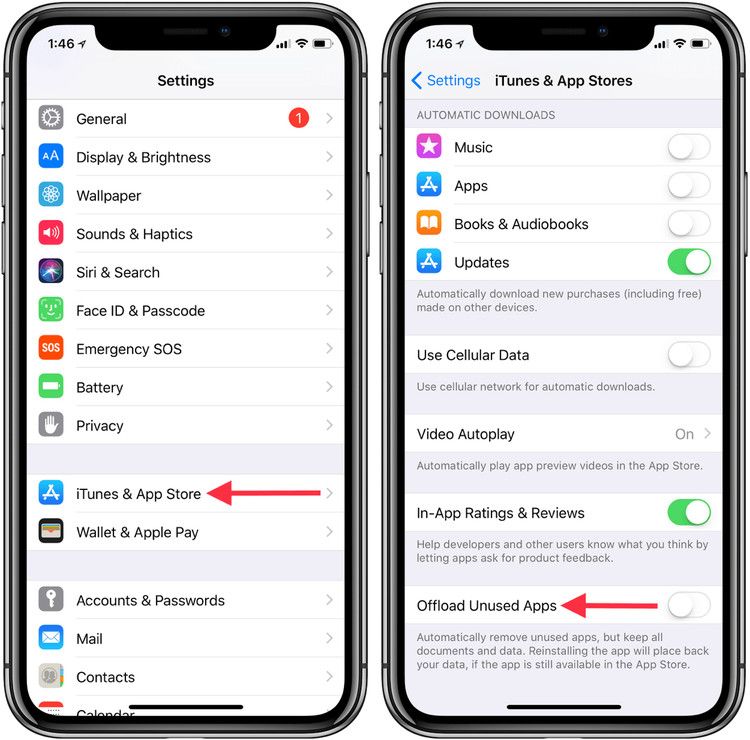 В подобном случае приходит на помощь свойство сгрузки файлов. Функция дает возможность удалить со смартфона программу, а данные о нем сохранить. В случае потребности в ней в дальнейшем легко выполнить установку приложения и возврат сведений в него.
В подобном случае приходит на помощь свойство сгрузки файлов. Функция дает возможность удалить со смартфона программу, а данные о нем сохранить. В случае потребности в ней в дальнейшем легко выполнить установку приложения и возврат сведений в него.
Инструкция выглядит так:
- Зайдите в “Меню”, затем в “Основные”.
- Перейдите в категорию “Хранилище iPhone”.
- Откроется список установленных программ на устройстве. Найдите, которое хотите удалить и оставить информацию из него.
- Затем остается нажать “Сгрузить”.
Обновление контента вручную
После отключения функции автообновления важно уметь скачивать и устанавливать приложения самостоятельно.
Следуйте нашей пошаговой инструкции:
- Откройте AppStore.
- Найдите пункт “Сегодня” и кликните на кнопку рядом с ним.
- Станет доступным список приложений, имеющих обновление.
- Выделите программу и нажмите “Обновить”.
Отключение геолокации
На быстрый разряд аккумулятора влияет включенная геолокация, функция похожа по действию с автообновлением. Она заставляет работать iPhone в непрерывном режиме. Многие пользователи даже не обращают внимание на запрос приложений на фоновую работу геолокации, а в большинстве случаев она является бесполезной. Рекомендуем зайти в настройки и убрать свойство фонового поиска местоположения. Откройте “Конфиденциальность”, затем в “Службы геолокации” выполните корректировку свойств. Нужным приложениям оставьте подключение на постоянной основе, остальным укажите только “при использовании программы”.
Она заставляет работать iPhone в непрерывном режиме. Многие пользователи даже не обращают внимание на запрос приложений на фоновую работу геолокации, а в большинстве случаев она является бесполезной. Рекомендуем зайти в настройки и убрать свойство фонового поиска местоположения. Откройте “Конфиденциальность”, затем в “Службы геолокации” выполните корректировку свойств. Нужным приложениям оставьте подключение на постоянной основе, остальным укажите только “при использовании программы”.
Как отключить автоматическое обновление приложений на iPhone или iPad
Современные гаджеты на самом деле имеют довольно мощное аппаратное обеспечение. Это позволяет пользователям устанавливать и запускать множество различных приложений. Поэтому постоянное автообновление различных приложений может беспокоить многих людей и расходовать слишком много данных.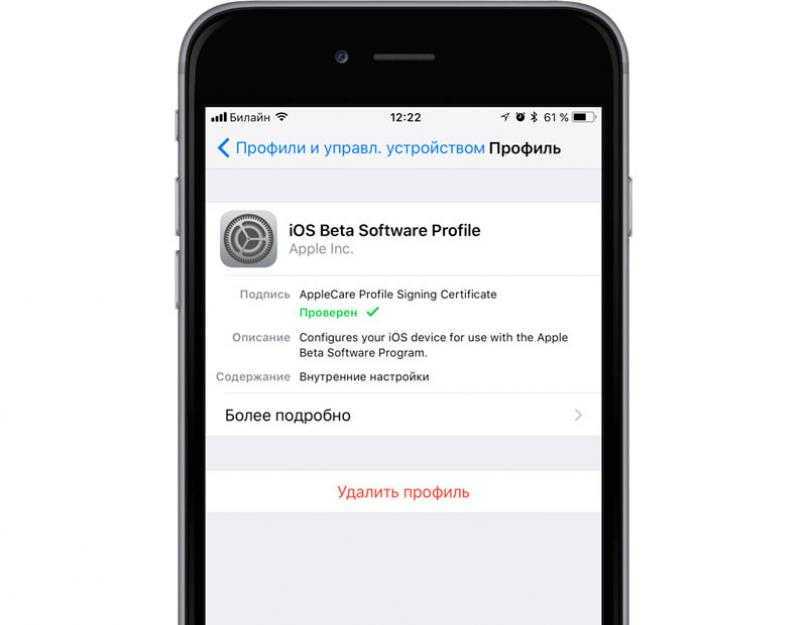 В этом случае пользователи Apple могут просто отключить автоматическое обновление приложений на своих устройствах.
В этом случае пользователи Apple могут просто отключить автоматическое обновление приложений на своих устройствах.
Всего 15 лет назад мобильные телефоны были устройствами с очень ограниченной функциональностью. Они использовались в основном для совершения звонков и выполнения простейших задач, таких как ведение заметок или установка будильника. С развитием технологий смартфоны начали обрастать все новыми и новыми функциями. Вначале это были такие функции, как камера или фонарик, но сегодня смартфоны — это целые мультимедийные устройства, которые могут сразу выполнять кучу различных функций.
Например, вы можете установить на свой смартфон различные сторонние программы. Такие как различные сервисы для офисной работы, мессенджеры, приложения для социальных сетей и многое другое.
Однако рынок информационных технологий постоянно развивается. Чтобы оставаться конкурентоспособными, разработчикам необходимо постоянно совершенствовать свои продукты. Самый простой способ сделать приложение еще лучше — добавить больше функций и максимально оптимизировать их, чтобы избежать появления и вмешательства ошибок. В связи с этим современное программное обеспечение, включая приложения, требует постоянного обновления.
В связи с этим современное программное обеспечение, включая приложения, требует постоянного обновления.
А если на вашем смартфоне установлено множество приложений, то постоянные автообновления могут отвлекать и надоедать вам. Кроме того, если у вас нет безлимитного доступа в Интернет, постоянные обновления будут потреблять довольно много данных.
Однако в смартфонах и планшетах от Apple есть возможность отключить автоматическое обновление приложений и программного обеспечения. На самом деле это довольно просто сделать, и для этого вам понадобится буквально несколько секунд.
Что нужно, чтобы отключить автоматическое обновление приложений на iPhone или iPad
Если вы столкнулись с тем, что вам необходимо отключить или ограничить постоянные автообновления на вашем iPhone или iPad, сделать это на самом деле довольно просто. Для этого вам необходимо:
- Перейдите в раздел «Настройки» на вашем устройстве.
- Здесь в списке нужно найти App Store.

- В следующем меню вам будет доступен раздел «Автоматические загрузки«, где вам нужно будет отключить радиокнопку рядом с Apps и App Update.
- Также следует снять флажок Автоматические загрузки, чтобы остановить обновления через мобильную сеть.
С помощью этих простых советов вы можете отключить автоматические обновления на iPhone или iPad. Существует также другой способ отключить автоматические обновления на некоторое время с помощью всего одной кнопки. Вам нужно включить режим низкого энергопотребления. В этом режиме автоматические обновления не работают. Для этого нужно просто перейти в Меню управления и нажать на значок с изображением батареи.
Как отключить автоматическое обновление программного обеспечения
Помимо обновления приложений, iPhone и iPad также имеют функцию автоматического обновления встроенной системы и программного обеспечения iOS. Это также может привести к трате ненужных данных, и тем более многие пользователи, особенно на старых устройствах, часто боятся обновляться, чтобы не снижать производительность из-за новых более требовательных функций. Чтобы отключить автоматическое обновление iOS или ipadOS, вам необходимо:
Это также может привести к трате ненужных данных, и тем более многие пользователи, особенно на старых устройствах, часто боятся обновляться, чтобы не снижать производительность из-за новых более требовательных функций. Чтобы отключить автоматическое обновление iOS или ipadOS, вам необходимо:
- На устройстве откройте Настройки.
- Затем перейдите в раздел «Общие».
- Здесь нужно нажать на Обновления программного обеспечения.
- Затем просто выберите Автоматические обновления и переключите его в положение Выкл.
Как видите, сделать это довольно просто. После отключения этой функции вы сможете обновлять систему из этого же меню, но вручную, что довольно удобно, поскольку вы можете сами решать, когда вам следует обновляться.
Как обновить приложения на iPhone или iPad вручную
Еще один вопрос, возникающий после отключения автоматического обновления, — как обновлять приложения. На самом деле, сделать это довольно просто. Для этого вам необходимо:
На самом деле, сделать это довольно просто. Для этого вам необходимо:
- Откройте AppStore на своем устройстве.
- После этого нужно нажать на иконку с вашим аватаром в правом верхнем углу экрана.
- Здесь вы увидите список приложений, которые необходимо обновить. Вы можете обновить их все, нажав на кнопку Обновить все.
Одним из недостатков этого метода является то, что вам придется вручную проверять и обновлять свои приложения, что может вызвать проблемы.
Обсудить
Похожие статьи
Больше для вас
Как отключить уведомление об обновлении программного обеспечения iOS 11.3
- 1. Удалите загруженное обновление с вашего устройства
- 2. Блокируйте обновления Apple с вашего Wi-Fi роутера
- Совет 1: Как отключить автоматическое обновление
- Совет 2: Как понизить бета-версию iOS 12 до iOS 11
Вопрос
Я планирую подождать не менее месяца, пока не обновлю свой iPhone до iOS 11. 4. Но Apple не позволит мне. Они продолжают напоминать мне каждые два часа об обновлении, и я не могу его отключить. У меня есть только варианты «Установить сегодня вечером» и «Напомнить мне позже ». Я хочу отключить это напоминание. Кто-нибудь знает, что я могу сделать?
4. Но Apple не позволит мне. Они продолжают напоминать мне каждые два часа об обновлении, и я не могу его отключить. У меня есть только варианты «Установить сегодня вечером» и «Напомнить мне позже ». Я хочу отключить это напоминание. Кто-нибудь знает, что я могу сделать?
Это постоянное напоминание от Apple об обновлении вашего устройства до iOS 12 / 11.4 / 11.3 может быть неприятным, и если вы хотите избавиться от него, выбирайте, когда вы обновляете свое устройство, а не Apple решает за вас, вы в праве место. Здесь мы обсудим различные способы заставить ваш iPhone или iPad перестать посылать вам эти «напоминания» постоянно.
Прежде чем мы перейдем к решениям, необходимо сообщить, что простого решения не существует. В конце концов, Apple хочет, чтобы как можно больше людей установили последнее обновление iOS (сейчас это iOS 12). Настолько, что они представили новую функцию, которая загружает обновление в фоновом режиме, а затем устройство отправляет вам эти «напоминания» для его установки после завершения загрузки.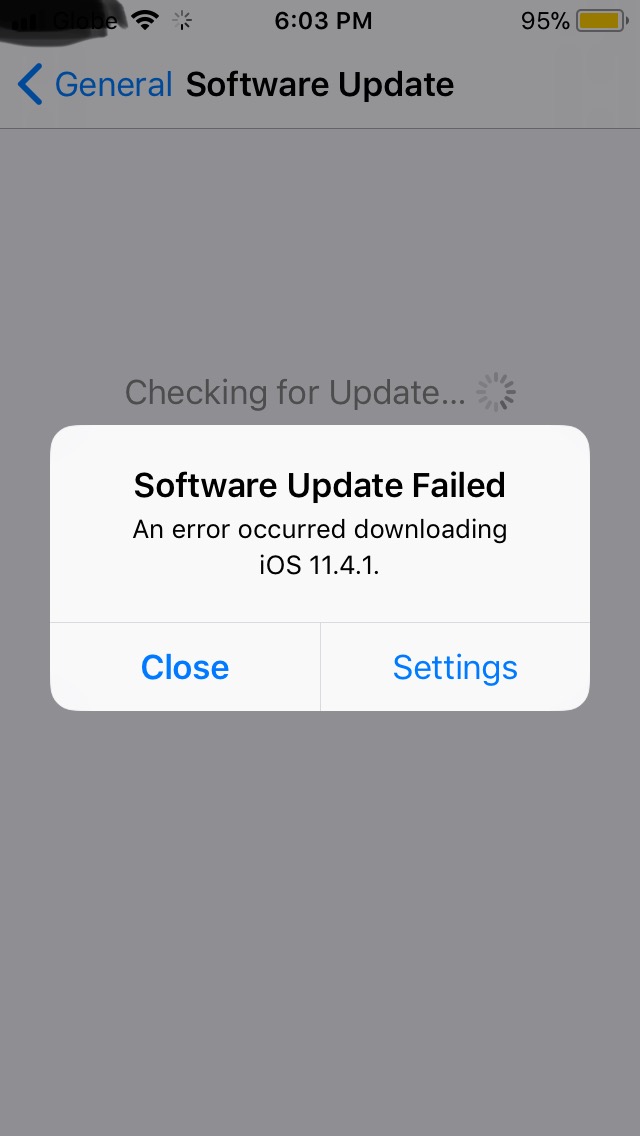 По сути, вы получаете эти напоминания, потому что обновления уже были загружены и только ожидают установки.
По сути, вы получаете эти напоминания, потому что обновления уже были загружены и только ожидают установки.
1. Удалите загруженное обновление с вашего устройства
Если вы удалите автоматически загруженное обновление iOS 12 / 11.4 / 11.3, напоминаний об обновлении больше не будет. Вот как это сделать.
Шаг 1: Нажмите на настройки.
Шаг 2. Нажмите «Основные», а затем «Хранилище и хранилище iCloud».
Шаг 3. Оттуда нажмите «Управление хранилищем» (ниже «Хранение», а не «iCloud»).
Шаг 4: Найти обновление iOS. Это должен быть тот с iOS, тогда сопровождаемый числами.
Шаг 5: Нажмите «Удалить обновление» и снова в появившемся окне предупреждения.
2. Блокируйте обновления Apple с вашего Wi-Fi роутера
На самом деле, даже если вы удалите обновление iOS, оно все равно будет загружать последнюю версию iOS 12 / 11.4 / 11.3, когда ваш iPhone подключен к Wi-Fi, и вы снова получите предупреждение об обновлении. Вы можете заблокировать домены Apple Software Update на вашем маршрутизаторе, чтобы они не могли получить доступ к вашему устройству.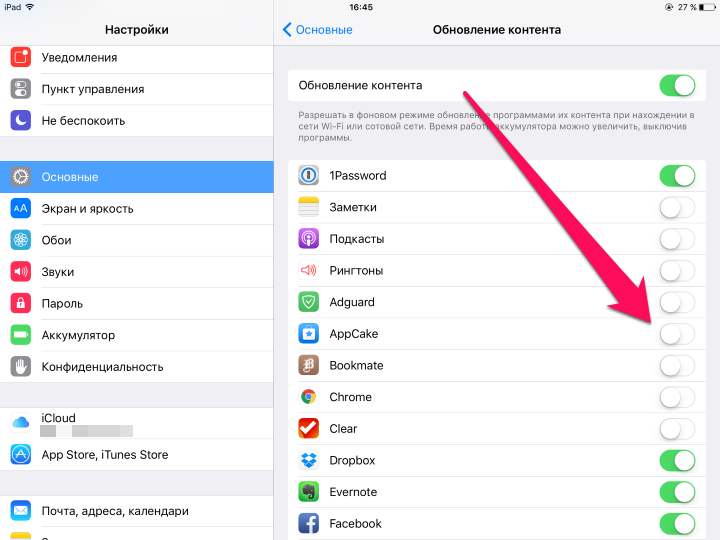 Процесс будет зависеть от используемого вами роутера. Но обычно для этого требуется открыть веб-интерфейс вашего маршрутизатора и найти «Блокирование домена» или «Блокирование домена». Введите домен apple.com.
Процесс будет зависеть от используемого вами роутера. Но обычно для этого требуется открыть веб-интерфейс вашего маршрутизатора и найти «Блокирование домена» или «Блокирование домена». Введите домен apple.com.
Вот как будет выглядеть процесс, используя в качестве примера широкополосный маршрутизатор Virgin.
Шаг 1: В браузере Safari введите Mac-адрес с сайта администратора. Вы можете найти его на задней панели маршрутизатора.
Шаг 2: Введите пароль, который также можно найти на задней панели маршрутизатора / модема.
Шаг 3: Нажмите «Дополнительные настройки», а затем выберите «Блокировка домена» в разделе «Родительский контроль».
Шаг 4: Добавьте appldnld.apple.com в домен для блокировки и нажмите «Добавить домен».
Шаг 5: Добавьте mesu.apple.com и нажмите «Добавить домен».
Шаг 6. Наконец, нажмите «Применить» и «Да», и вы никогда не будете получать обновления от Apple.
Примечание. Это предотвратит работу обновлений программного обеспечения.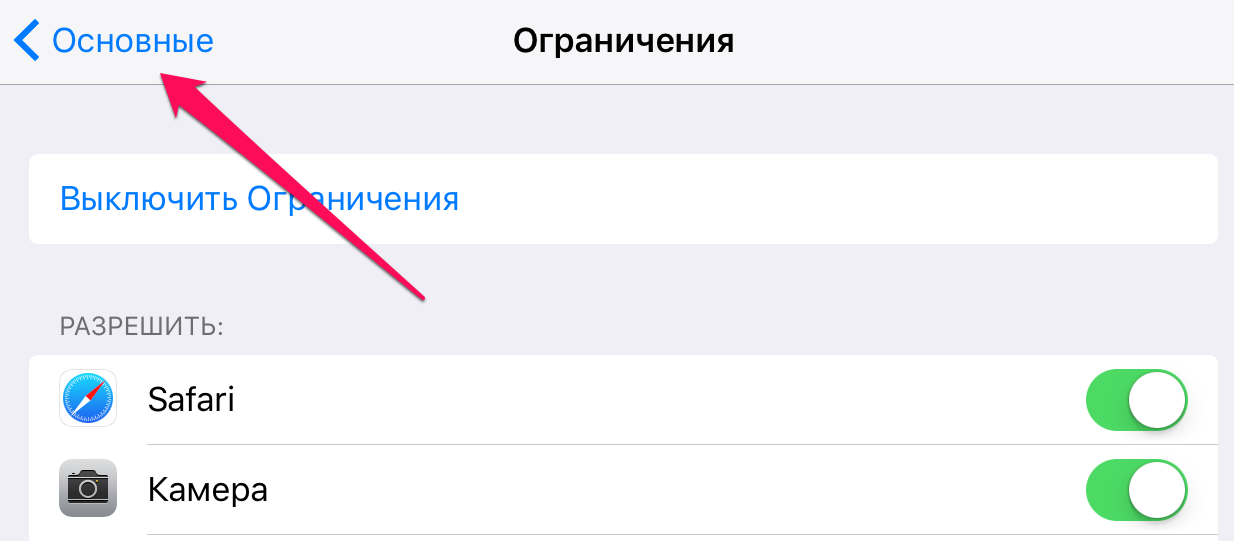 Если вы проверите обновление, вы увидите «Невозможно проверить наличие обновлений».
Если вы проверите обновление, вы увидите «Невозможно проверить наличие обновлений».
Совет 1: Как отключить автоматическое обновление
Помните, как мы сказали, вы получаете предупреждение, потому что у Apple есть новая функция «Автоматическое обновление», которая загружает обновления для вас. Хорошей новостью является то, что вы можете отключить эту функцию и никогда не сможете получать оповещения снова. Вот как это сделать.
Шаг 1. Запустите приложение настроек на вашем устройстве и нажмите «iTunes & App Store».
Шаг 2. Отключите «Автоматические загрузки».
Совет 2: Как понизить бета-версию iOS 12 до iOS 11
Если вы обновили свой iPhone до iOS 12, но вам это не нравится и вы хотите понизить его до iOS 11, то вы можете узнать, как понизить бета-версию iOS 12 до iOS 11 из статьи. Однако переход с iOS на старую версию никогда не был легкой задачей, и вам необходимо строго следовать инструкциям.
Вы должны прекратить получать уведомления об обновлении iOS 12 / 11.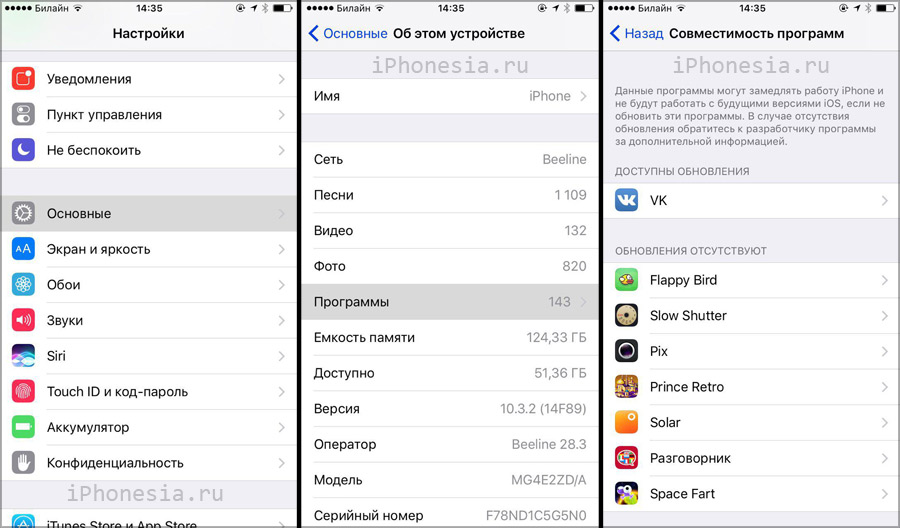 4 / 11.3, как только это будет сделано. Просто чтобы быть уверенным, удалите обновления, которые уже были загружены.
4 / 11.3, как только это будет сделано. Просто чтобы быть уверенным, удалите обновления, которые уже были загружены.
Похожие
Обзор Apple iPhone 3G: Apple iPhone 3G
… как Apple родила первый айфон долгожданный iPhone 3G следующего поколения появился с слегка измененным дизайном и множеством новых функций. Благодаря доступу к более быстрой беспроводной сети 3G, электронной почте сервера Microsoft Exchange и поддержке ошеломляющего множества стороннего программного обеспечения из iPhone App Store, новый телефон — это iPhone, который мы так долго ждали. В нем по-прежнему отсутствуют некоторые базовые Как отключить проверку диска при запуске системы?
В целях безопасности записанной информации Windows Vista была оснащена дисковым инструментом, который сканирует разделы на наличие ошибок. В подавляющем большинстве случаев это приложение должно запускаться, выполнять свою работу, а затем, до тех пор, пока следующие осложнения не покажут его наличие. Однако иногда возникает ситуация, при которой chkdsk всегда запускается после запуска системы, что значительно задерживает ее запуск. Это неприятность, которая может быть первым симптомом Как сделать аудио CD
Это неприятность, которая может быть первым симптомом Как сделать аудио CD
Скачать Audio CD Burner Аудио CD заметно отличается от других сменных носителей. Фактически он не содержит файлов и данных, хранящихся в необработанных выборках фиксированного формата. Таким образом, вы не можете просто скопировать аудиофайлы на диск — он не будет распознан плеером. Качество звука Audio CD часто превышает форматы с потерями, такие как MP3, но уступает форматам без потерь, таким как FLAC и APE. Пользователи iPhone: Chrome для iOS сохранит ваши данные
… обновлением Chrome для iOS. В соответствии с Сообщение в блоге Google 100 миллионов пользователей Chrome для Android включили режим «Экономия данных», что позволило сэкономить 100 терабайт в день. По цене 10 долларов за гигабайт пользователи Chrome для Android планируют сэкономить 1 миллион долларов в день и 365 миллионов долларов в год. Режим Data Saver также ускоряет просмотр в медленных сетях Wi-Fi. Как выбрать ремень для обуви?
.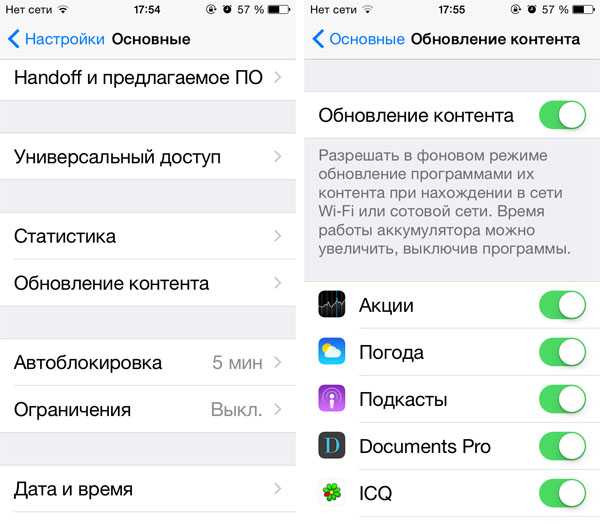 .. iosd/»> здесь ссылка на профиль, связанный с блогом. Если вы ищете элегантную обувь или ремни по разумным ценам, вы можете взглянуть по ссылкам ниже. полоски ботинки Домен для интернет магазина — как выбрать?
.. iosd/»> здесь ссылка на профиль, связанный с блогом. Если вы ищете элегантную обувь или ремни по разумным ценам, вы можете взглянуть по ссылкам ниже. полоски ботинки Домен для интернет магазина — как выбрать?
… как выбрать для него идеальный адрес. И это стоит делать в начале, потому что последующее изменение может быть довольно дорогим (потеря доверия в глазах клиентов, снижение позиции Google). Название магазина и домен? Намного проще продвигать один пароль и иметь возможность искать пользователей по одному конкретному слову. Поэтому мы рекомендуем сближение в этой области из-за проведения последовательной маркетинговой деятельности. Если кто-то знает название вашего Как скрыть этот уродливый YouTube Preloader
Вот короткая вещь, которая может сэкономить вам время, когда вы работаете над видео в фоновом режиме и используете YouTube в качестве источника мультимедиа. Если вы когда-либо делали что-то подобное, вы знаете, что если вы просто добавите встроенный проигрыватель YouTube в свой исходный код, он не будет работать очень хорошо в фоновых целях.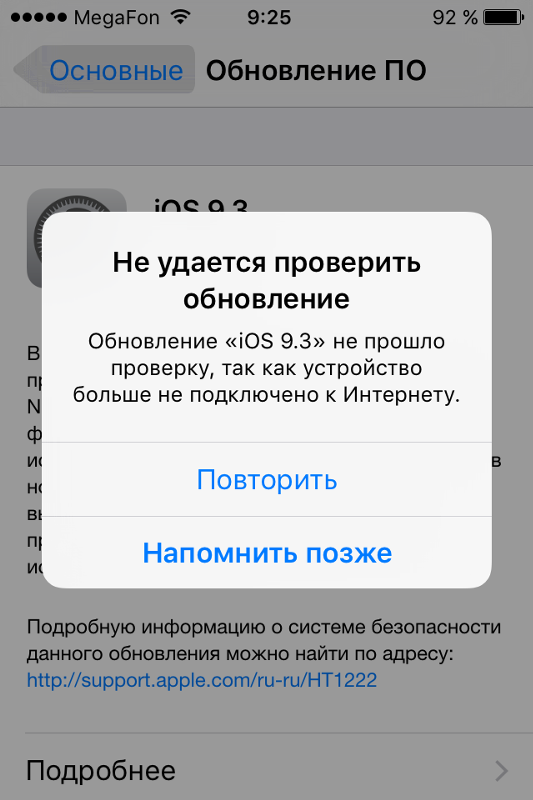 Это потому, что YT предоставляет его людям, которые хотят использовать его внутри контента сайта, а не обязательно в фоновом режиме. Маршрутизаторы и роутер — в чем разница?
Это потому, что YT предоставляет его людям, которые хотят использовать его внутри контента сайта, а не обязательно в фоновом режиме. Маршрутизаторы и роутер — в чем разница?
Несмотря на широкое применение подобного оборудования, такие вопросы встречаются достаточно часто. При этом существует мнение, что разница между маршрутизатором и роутером. На самом деле это просто разные названия. 💡 Роутер — это английское слово (router), что в переводе и есть маршрутизатор. Таким образом, оба понятия обозначают один вид техники. Что такое Wi-Fi роутер? Бурное развитие электроники в наши дни привело к тому практически у каждого в доме есть Как добавить анимированный счетчик на сайт WordPress
С помощью этого руководства вы узнаете, как лучше всего быстро и эффективно добавить так называемые таймер на ваш сайт, блог или магазин работает на платформе WordPress. Благодаря анимированному счетчику или часам, вы можете уведомлять пользователей Интернета о важных событиях на вашем сайте.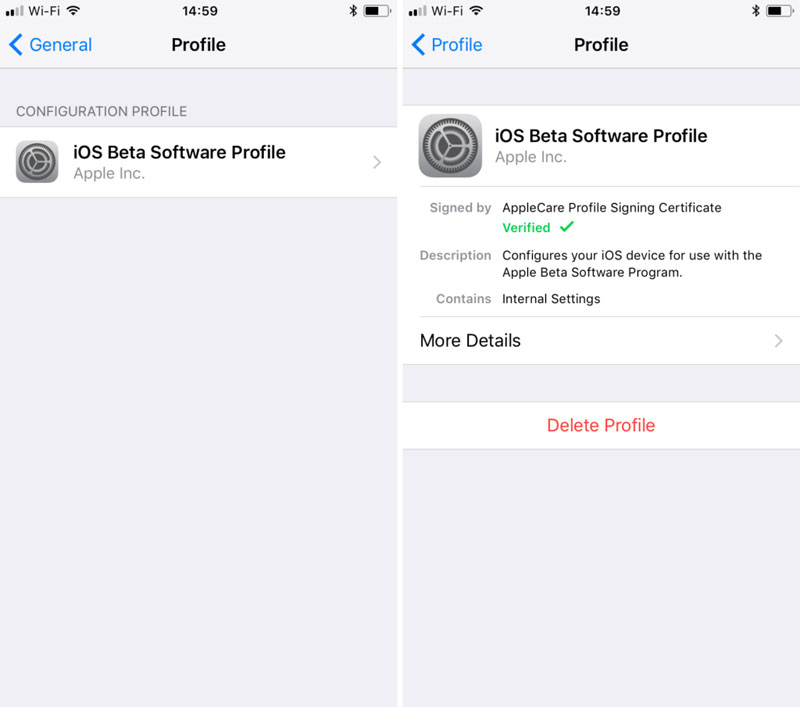 Приглашаем вас ознакомиться с гидом. Обзор Xiaomi Redmi Note 2
Приглашаем вас ознакомиться с гидом. Обзор Xiaomi Redmi Note 2
Потребители были приятно удивлены, когда Xiaomi выпустила Redmi Note в начале 2014 года с чрезвычайно доступным смартфоном, предлагающим технические характеристики и функции, выходящие за рамки предлагаемой цены. Спустя год и сегмент доступного смартфона стал все более конкурентным. При ценовом диапазоне ниже 200 долларов, когда оригинальная Redmi Note когда-то была королем, ее преемник Redmi Note 2 может столкнуться с трудностями. Продолжение принесло некоторые ключевые улучшения по Как вставить символы в Google Docs
Комментарии
Браузер Apple iOS, Safari, эффективно делает это сегодня на некоторых HTML-страницах с «Reader View» — почему бы и не для PDF?
Вы хотите использовать свой смартфон в качестве камеры для мониторинга? Благодаря небольшому приложению мы можем разместить смартфон в любом месте, транслировать изображение в реальном времени и смотреть его из любого места в веб-браузере.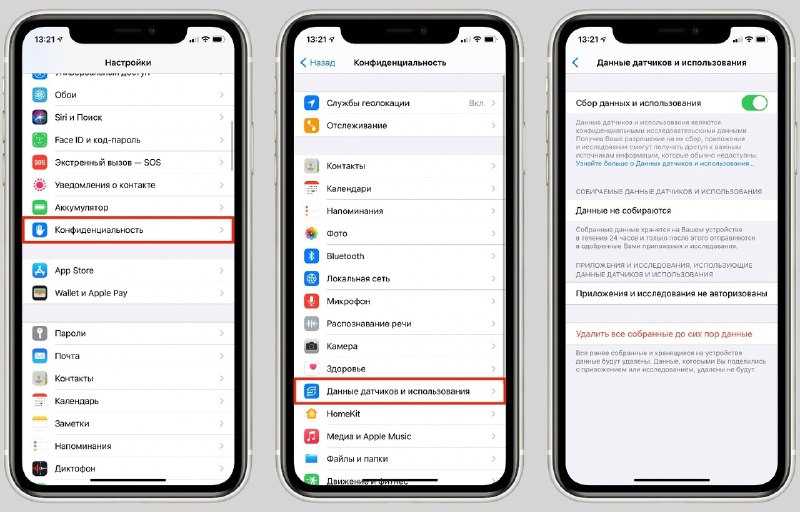 Смартфон Android можно использовать по-разному — мы можем управлять им, превращать его в беспроводную мышь, менять песни в Spotify, а если у нас есть компьютеризированная квартира, мы даже можем управлять им с помощью Но разве не было бы неплохо, если бы вы могли создать свою собственную тему Chrome без использования какого-либо программного обеспечения?
Смартфон Android можно использовать по-разному — мы можем управлять им, превращать его в беспроводную мышь, менять песни в Spotify, а если у нас есть компьютеризированная квартира, мы даже можем управлять им с помощью Но разве не было бы неплохо, если бы вы могли создать свою собственную тему Chrome без использования какого-либо программного обеспечения?
Но разве не было бы неплохо, если бы вы могли создать свою собственную тему Chrome без использования какого-либо программного обеспечения? Чуть больше года назад мы разделили бесплатную утилиту под названием Chrome Theme Creator создавать темы для браузера Google Уважаемый без AV программного обеспечения?
Уважаемый без AV программного обеспечения? Такие отчеты подтверждают пользователей, которые с гордостью заявляют, что им не нужно антивирусное программное обеспечение. Осторожности, здравого смысла и хороших навыков работы с компьютером было достаточно для защиты от вредоносных программ. Невероятно: если осторожность, понимание и знание ПК в отношении вредоносных программ помогают, то вам даже лучше с дополнительным мнением о хорошей AV-программе.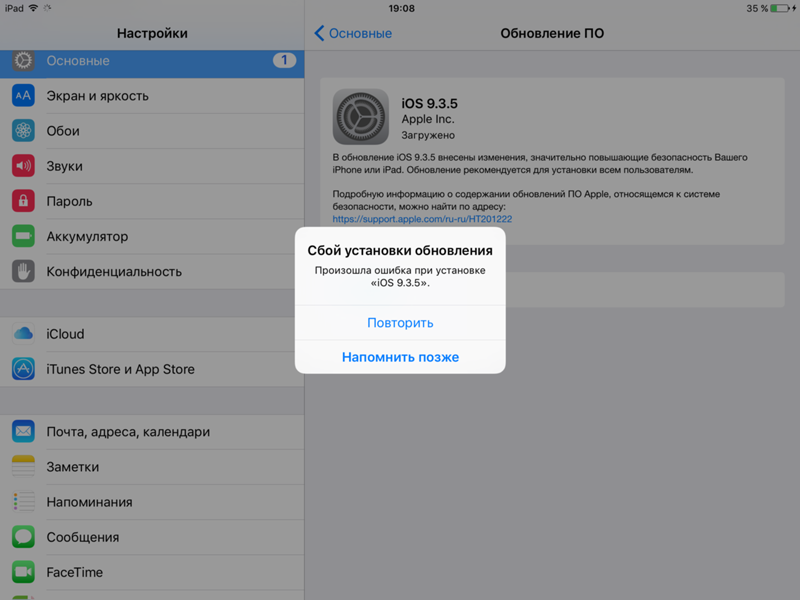 AV софт не помогает Чтобы определить, как каждый провайдер справился с этим критерием, мы пошли дальше и задали каждому из них простой вопрос в чате: как мне установить новый плагин на мой сайт WordPress?
AV софт не помогает Чтобы определить, как каждый провайдер справился с этим критерием, мы пошли дальше и задали каждому из них простой вопрос в чате: как мне установить новый плагин на мой сайт WordPress?
Чтобы определить, как каждый провайдер справился с этим критерием, мы пошли дальше и задали каждому из них простой вопрос в чате: как мне установить новый плагин на мой сайт WordPress? После того, как мы получили их ответы, каждый поставщик оценивался в соответствии с их временем ответа и количеством ответов, которое потребовалось им, чтобы провести нас через этот процесс. Наконец, мы дали каждому хозяину субъективную оценку из пяти. Посмотрим, как они поживают WPEnginePagelySiteGroundМаховикBluehostDreamhostHostgator Какие данные вы должны принять во внимание и как их лучше проанализировать для дальнейшего развития вашего профиля?
Какие данные вы должны принять во внимание и как их лучше проанализировать для дальнейшего развития вашего профиля? Даже самые простые инструменты для анализа статистики и отчетов на YouTube способны поразить вас своей функциональностью.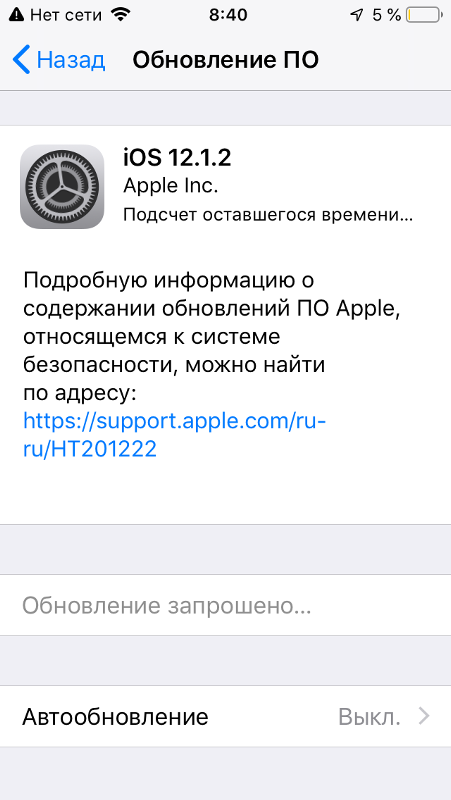 Они будут показывать вам не только информацию об общем количестве просмотров отдельных видео или вашего канала, но также и участие зрителей, способы, которыми отдельные люди получают ваше видео, и их демографические данные. Как выглядят их магазины, как они представляют свое предложение, какую маркетинговую деятельность они используют, или их предложение менее / более всеобъемлющее, чем то, которое вы хотите предложить?
Они будут показывать вам не только информацию об общем количестве просмотров отдельных видео или вашего канала, но также и участие зрителей, способы, которыми отдельные люди получают ваше видео, и их демографические данные. Как выглядят их магазины, как они представляют свое предложение, какую маркетинговую деятельность они используют, или их предложение менее / более всеобъемлющее, чем то, которое вы хотите предложить?
Как выглядят их магазины, как они представляют свое предложение, какую маркетинговую деятельность они используют, или их предложение менее / более всеобъемлющее, чем то, которое вы хотите предложить? Все это так, что вы можете выделиться с точки зрения как имиджа, так и продаж по сравнению с другими. Хорошее признание окружающей среды является залогом успеха любого интернет-магазина. 2. Выбор имени и домена Если вы не хотите больше мешать выполнению ваших Но если вам понадобится слишком много времени, чтобы понять, как им управлять, как бы вам понравились его передовые функции, которыми вы так увлечены?
Но если вам понадобится слишком много времени, чтобы понять, как им управлять, как бы вам понравились его передовые функции, которыми вы так увлечены? Вы могли бы закончить со своим старым телефоном еще раз.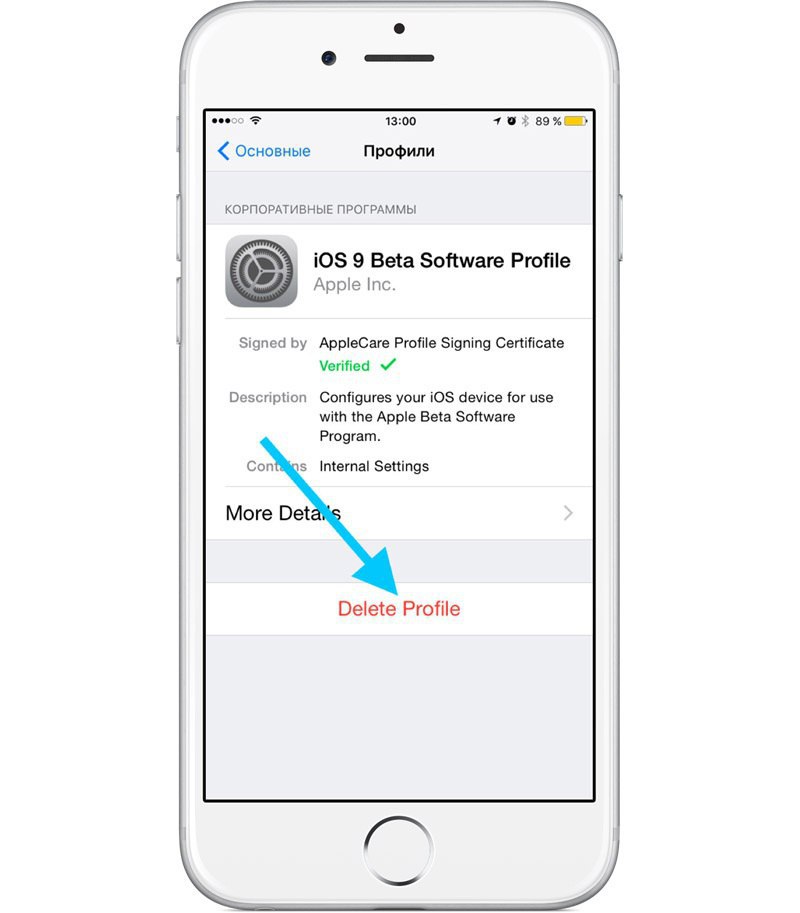 Так что, по сути, неинтуитивный дизайн интерфейса мешает вам сфокусироваться, приводя вас в незнакомую ситуацию, в которой нет такого очевидного намека. Но, интуитивно понятный дизайн обеспечивает бесперебойную работу, где вы можете в полной мере насладиться функциональностью веб-сайта, мобильного Как скачивать графические материалы, чтобы не беспокоиться об их лицензии и штрафах из-за нарушения авторских прав и при этом не платить за них ни копейки?
Так что, по сути, неинтуитивный дизайн интерфейса мешает вам сфокусироваться, приводя вас в незнакомую ситуацию, в которой нет такого очевидного намека. Но, интуитивно понятный дизайн обеспечивает бесперебойную работу, где вы можете в полной мере насладиться функциональностью веб-сайта, мобильного Как скачивать графические материалы, чтобы не беспокоиться об их лицензии и штрафах из-за нарушения авторских прав и при этом не платить за них ни копейки?
Как скачивать графические материалы, чтобы не беспокоиться об их лицензии и штрафах из-за нарушения авторских прав и при этом не платить за них ни копейки? Специально для вас мы подготовили список 10 лучших (на наш взгляд) бесплатных фотобанков, благодаря которым вы найдете всю необходимую графику бесплатно. Как это возможно?
Как это возможно? Механизм мошенничества объяснил один из пользователей форума PLAY. Это может быть способ, которым воры были активны, потому что команде с сайта Trusted Third Party удалось воссоздать условия мошенничества и . .. пополнить чужой аккаунт без согласия подписчика. Необходимо уточнить, что для пополнения чьего-либо заранее оплаченного номера в PLAY необходимо подтвердить эту операцию, введя одноразовый пароль, который отправляется на наш номер Play24. Мошенники, Как узнать, мягкая или жесткая доска?
.. пополнить чужой аккаунт без согласия подписчика. Необходимо уточнить, что для пополнения чьего-либо заранее оплаченного номера в PLAY необходимо подтвердить эту операцию, введя одноразовый пароль, который отправляется на наш номер Play24. Мошенники, Как узнать, мягкая или жесткая доска?
Как узнать, мягкая или жесткая доска? Лучше всего спросить об этом продавца. Большая часть ассортимента магазина по-прежнему состоит из мягких досок, поэтому проблем с выбором не возникнет. Тип доски Фристайл, фрирайд, бордеркросс, гонки, все горы (allround) — есть много видов досок. Начинающий сноубордист должен сосредоточиться на последнем, то есть на всей горе . Это самая универсальная доска, которая может хорошо подходить для обучения, обычного вождения, Как вы думаете, это может сработать?
Как вы думаете, это может сработать? А может, у меня сложилось впечатление, что классические телефоны совсем не устарели? Дайте мне знать, если вы все еще работаете над классическими телефонами во времена вездесущего Интернета. * Заголовок графика происходит с сайта Pexels
* Заголовок графика происходит с сайта Pexels
Кто-нибудь знает, что я могу сделать?
Как выбрать ремень для обуви?
Название магазина и домен?
Маршрутизаторы и роутер — в чем разница?
Что такое Wi-Fi роутер?
Вы хотите использовать свой смартфон в качестве камеры для мониторинга?
Но разве не было бы неплохо, если бы вы могли создать свою собственную тему Chrome без использования какого-либо программного обеспечения?
Уважаемый без AV программного обеспечения?
Чтобы определить, как каждый провайдер справился с этим критерием, мы пошли дальше и задали каждому из них простой вопрос в чате: как мне установить новый плагин на мой сайт WordPress?
Какие данные вы должны принять во внимание и как их лучше проанализировать для дальнейшего развития вашего профиля?
Особенности автоматического обновления iOS: как с этим работать
Каждый пользователь прекрасно знает, что любые обновления — это фундамент качественного развития каждой платформы. Благодаря им возможности любой платформы значительно расширяются, решаю все проблемы и уязвимости, а самое главное значительно упрощают выполнение большинства задач поставленных пользователем.
Благодаря им возможности любой платформы значительно расширяются, решаю все проблемы и уязвимости, а самое главное значительно упрощают выполнение большинства задач поставленных пользователем.
Многие считают, если апдейты имеют не системный характер, а всего лишь относятся к приложению, они бесполезны, только это совершенно не так, апдейт всегда очень важен и ценен. В случае когда пользователь iOS не имел свободного доступа к App Store и софту, который там размещен, их бы точно не удержали регулярные обновления.
Самый интересный вопрос: почему большинство пользователей никак не хотят, чтобы приложения могли качественно работать самостоятельно, а актуальном и хорошо рабочем состоянии?
Автообновление приложений, считается самой спорной функцией. Есть довольно много пользователей, которые вообще не могут без них жить, а некоторые предпочитаю просто отключить ее на устройствах моментально как только произошла активация. Если позицию первых можно понять – они просто не хотят лишних заморочек с процедурой обновлений.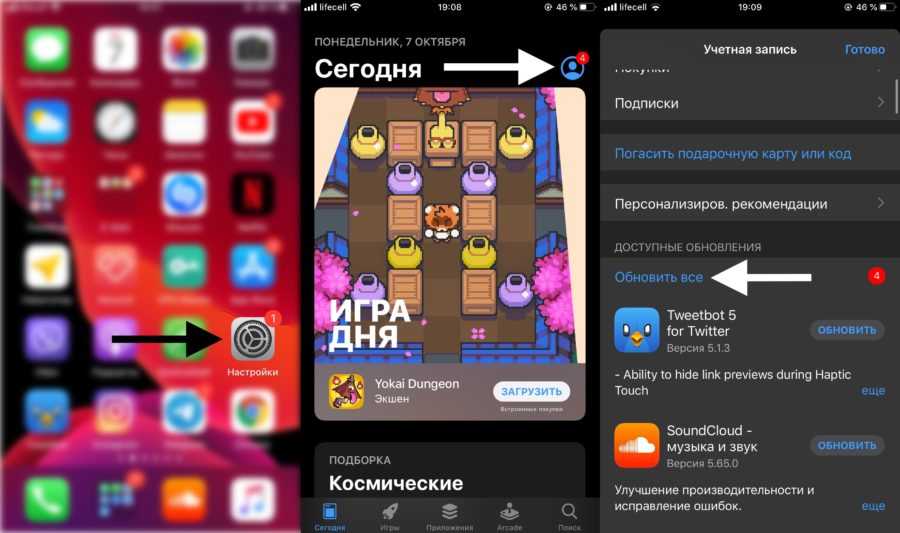
То вторая группа свой отказ от автообновлений поясняет сразу в нескольких довольно интересных версиях. Одни беспокоятся, что слишком быстро будет расходован трафик, другие считают, что таким образом очень быстро заканчивается заряд, третья хотят спокойно отказываться от любых обновлений. Наша главная задача разобраться, имеет ли все это хоть какой-то смысл.
Также рекомендуем почитать про новый APPLE ICAR.
Как правильно выключить автообновления
Сперва следует разобраться, как правильно отключить автообновление приложений:
- Найти на своем устройстве отдел «Настройки»;
- В перечне вкладок, находящихся в доступе выбрать App Store;
- В окне, которое впоследствии открывается найти «Автоматические загрузки»;
- Привести в активацию функцию «Обновления ПО».
- iPhone просто уберет аналоги App Store, а не сами обновления, которые в них происходят.
Большинство пользователей изначально предпочитают не пользоваться автообновлениями, просто они думают, что iPhone будет постоянно проверять наличие апдейтов. Таким образом, полностью использует весь заряд батареи.
Таким образом, полностью использует весь заряд батареи.
Конечно в интернете очень много разнообразных рекомендаций, по сокращению потребления энергии в устройстве, буквально в каждой из них есть ряд рекомендаций по отказу от автообновлений, только все это бред.
Экономия энергозатратности на iPhone
Все прекрасно знают, что iOS – это очень энергоэффективная платформа. Фирма Apple с самого начала смогли устроить каждый процесс происходящий на iPhone, таким образом, чтобы он не затрачивал слишком много ресурсов батареи чем ожидает пользователь.
По это причине компания Apple советует не выводить приложения из режима выполнения большинство задач, аргументируя это тем что на это необходимо использовать намного больше энергии, чем приложение использует работая в фоновом режиме.
Один из активных пользователей решил провести эксперимент, и понять будут ли отличия во время автономной работы устройства с активированным и отключенным автообновлением приложений. И он понял, что отличий нет вообще, после того как функция была активирована устройство спокойно работало ровно столько же, сколько и до.
Выключить автообновление по LTE
Если честно выражение перерасход трафика звучит ну очень уж смешно. В iOS существует механизм, позволяющий убрать автообновление в случае включения мобильного.
Для этого следует:
- Перейти в «Настройки»;
- Потом пройти вниз и зайти в App Store;
- В открывающемся окне выбрать «Сотовые данные»;
- Выключить режим «Автоматические загрузки».
После этого приложения вообще не будут производить автоматические обновления, если человек не имеет доступа к беспроводной сети, а включил мобильный интернет.
Нужны ли обновления приложения на iOS
Самое простое объяснение, почему пользователи так активно отказываются от любых автообновлений, состоит в том, что они попросту переживают, что любые даже самые маленькие перемены осуществляться уже самостоятельно. Как пример, что разработчик станет требовать плату за установку обновлений, увеличит цену, переведет приложение на другую модель, просто уберет некоторые функции, которые были важны пользователю.![]() Все же даже такие доводы ничего не значат.
Все же даже такие доводы ничего не значат.
В случае если разработчик увеличит цену за подписку, увеличенная цена просто рассчитывается на новичков, а старые останутся при старой цене. Во вторых, если разработчик все таки хочет убрать или поменять некоторые функции, то вы абсолютно ничего не выиграете.
Объявив так называемый бойкот, вы попросту останетесь без доступа к предстоящим изменениям, даже определенной части уже имеющих возможностей, поскольку iOS вообще не обновляется фрагментами. Также следить за багами в приложении вы скорей всего больше не сможете. Поскольку всего программ на устройстве может быть установлено огромное количество.
Дополнительно можно посмотреть статью про LIDAR SCANNER.
Поэтому можно сделать вывод, что iOS автоматически поддерживает каждое приложение в современном состоянии, выполняет все обновления в то время, когда пользователь не использует устройство. Автообновления в данной системе сделаны таким образом, что пользователь может не переживать — любое обновление произойдет только с пользой для дальнейшего использования приложений.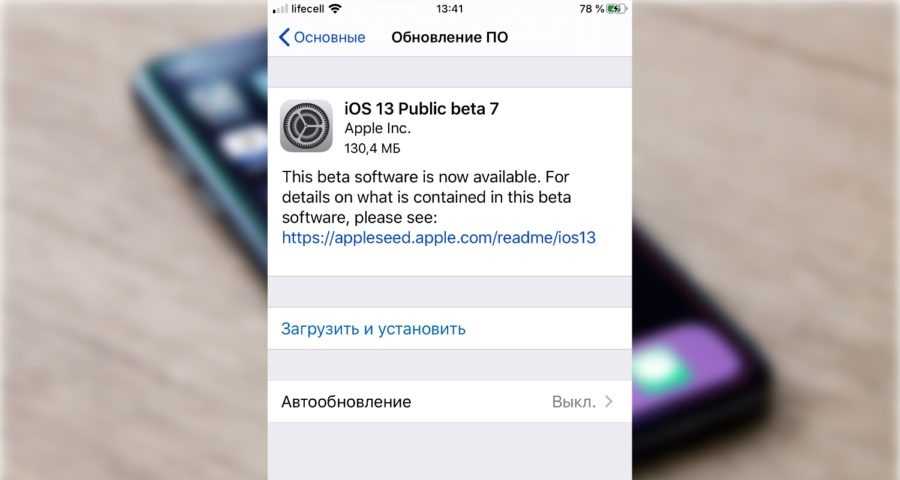
Так что не бойтесь обновленный. Они могут привести только к лучшему, а самое важное вы всегда будете в курсе любых обновлений, которые происходят на вашем устройстве. Именно они помогут ему работать очень качественно, без перебоев. Обновления очень важны для любого приложения, поэтому не бойтесь и устанавливайте их спокойно.
Настройки приложений iOS, которые нужно проверять каждый месяц. Как включить или отключить автоматическое обновление приложений на iPhone и iPad Как включить обновление контента на iphone 6
Как отключить автоматическое обновление приложений на Андроиде, если постоянная установка новых данных расходует большое количество трафика и оперативной памяти телефона?
Отключить функцию можно с помощью встроенных функций вашего гаджета.
Как работает обновление программ в
Android
Выпуская программное обеспечение, разработчики не могут сделать его идеально адаптированным для всех устройств. Именно поэтому, часто на отдельных моделях смартфонов программа может работать неправильно. Замечая подобные неточности, программисты исправляют огрехи, тестируют получившийся продукт и выпускают новые компоненты. Установив их, пользователь получит более совершенную версию любимой игры или другого вида ПО.
Замечая подобные неточности, программисты исправляют огрехи, тестируют получившийся продукт и выпускают новые компоненты. Установив их, пользователь получит более совершенную версию любимой игры или другого вида ПО.
Каждое обновление имеет свое цифровое обозначение – номер версии. Он записывается в формате 1.0, 2.0, 2.1 и так далее. Когда вы впервые устанавливаете что-либо на свой гаджет из Play Store, получаете самую последнюю версию апдейта. Со временем будут появляться всё больше усовершенствований программы.
Чтобы пользователь не удалял и устанавливал её снова, в магазине предусмотрена функция обновления — вы просто нажимаете соответствующую клавишу и получаете новейшую версию за несколько секунд. Все данные и файлы пользователя будут сохранены. В окне Google Store можно посмотреть, что нового появилось и какие функции были добавлены в любимое приложение.
Рис. 2 – просмотр информации о новых компонентах в Google Play
Часто, в магазине для Android уже активирована функция автоматического апдейта установленного на телефон ПО. Такая функция позволит вам не следить за постоянными выпусками компонентов, ведь разработчики создают их практически каждую неделю. Если фоновая установка мешает вашей работе с устройством, либо расходует много интернета, следует отключить функцию.
Такая функция позволит вам не следить за постоянными выпусками компонентов, ведь разработчики создают их практически каждую неделю. Если фоновая установка мешает вашей работе с устройством, либо расходует много интернета, следует отключить функцию.
Отключение автоматических обновлений с помощью
Play
Market
Если вы не хотите устанавливать дополнительные утилиты, которые предназначены для работы с обновлениями в системе Android, воспользуйтесь стандартным Play Market. С его помощью тоже можно настроить работу апдейтов. Следуйте инструкции, чтобы запретить автоматическую загрузку и инсталляцию новых компонентов:
- Откройте магазин приложений;
- Появится домашняя страница магазина. Откройте меню с помощью флипа вправо или кликните на соответствующий значок;
Рис. 3 – домашний экран в Play Market
- Внизу списка меню выберите пункт «Настройки» и перейдите в окно изменения конфигурации программы;
Рис.4 – главное меню магазина
- В категории общих настроек следует нажать на параметр «Автообновление программ».
 Откроется окно выбора способа апдейта. Выберите «Никогда» и закройте окно.
Откроется окно выбора способа апдейта. Выберите «Никогда» и закройте окно.
Рис. 5 – отключение апдейта
Отключение апдейта в настройках телефона
Устанавливая любую игру или программу, вы принимаете пользовательское соглашение с тем, что ПО может иметь доступ к встроенным функциям системы и другим программам. Даже если вы отключили апдейты в магазине, установка новой версии может проводиться не Маркетом, а самим приложением. Такое происходит, если в настройках смартфона активирована функция автообновления ПО.
Чтобы отключить функцию, выполните следующие действия:
- Зайдите в настройки гаджета;
- Кликните на иконку «Об устройстве»;
- Выберите параметр «Обновление ПО»;
Рис.6 – окно «Об устройстве» в OS Android
- В новом окне деактивируйте галочку напротив пункта «Автообновление».
Обновление программ вручную
Загружая последние новинки и версии ваших любимых программ вручную, вы сможете уменьшить потребление трафика и просто ускорите работу смартфона, ведь в фоновых процессах не будет постоянно вестись процесс скачивания данных.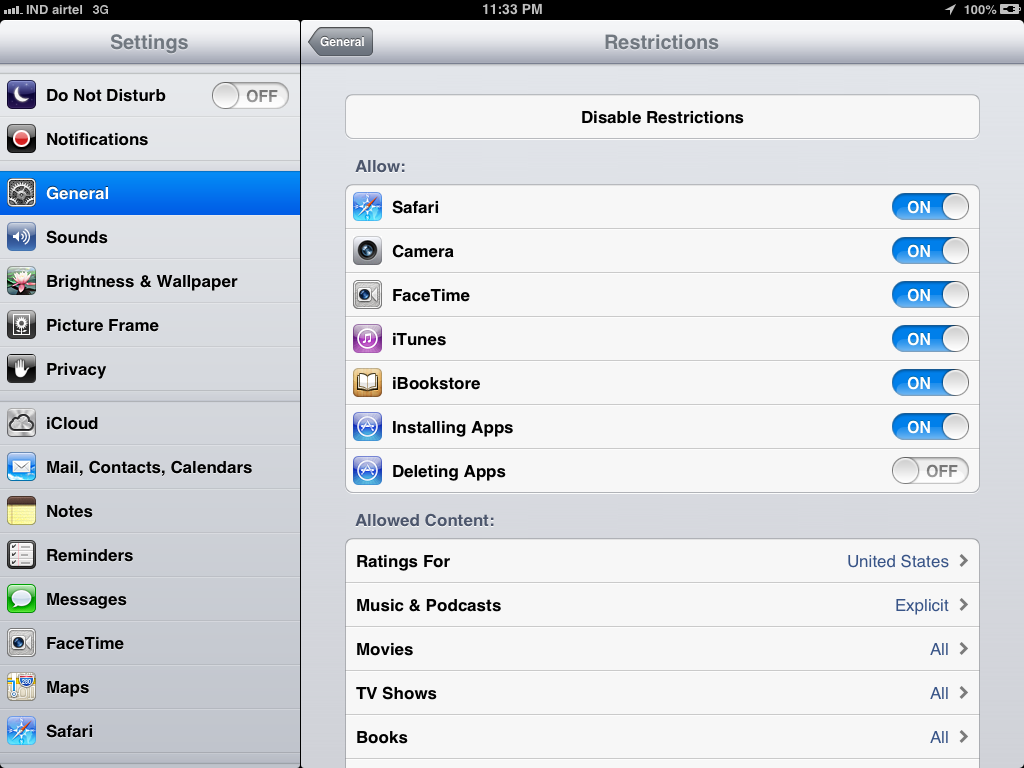 Ручная работа с обновлениями подойдет для тех пользователей, но телефонах которых установлено слишком большое количество приложений, а ресурсы телефона не позволяют выполнять много фоновых операций.
Ручная работа с обновлениями подойдет для тех пользователей, но телефонах которых установлено слишком большое количество приложений, а ресурсы телефона не позволяют выполнять много фоновых операций.
Также, постоянно включённые апдейты быстро уменьшают заряд аккумулятора и заставляют гаджет работать медленно. После отключения установки новых данных следует периодически проводить апдейты самому. Сделать это можно следующим образом:
- Зайдите в Google Play;
- Кликните на значок меню в левом верхнем углу приложения;
- В открывшемся списке выберите пункт «Мои приложения и игры»;
- Перейдите на вкладку «Установленные»;
Рис.8 – просмотр и обновление установленных приложений вручную
- Возле ПО, для которого доступен апдейт, появиться кнопка «Обновить». Вы можете запустить процесс загрузки новой версии утилиты как для одного приложения, так и для всех сразу. Просто нажмите «Обновить всё» в правой верхней части открытой вкладки магазина.
После клика на одну только кнопку «Обновить всё» начнётся процесс выкачки и инсталляции последних данных программ из сервера магазина.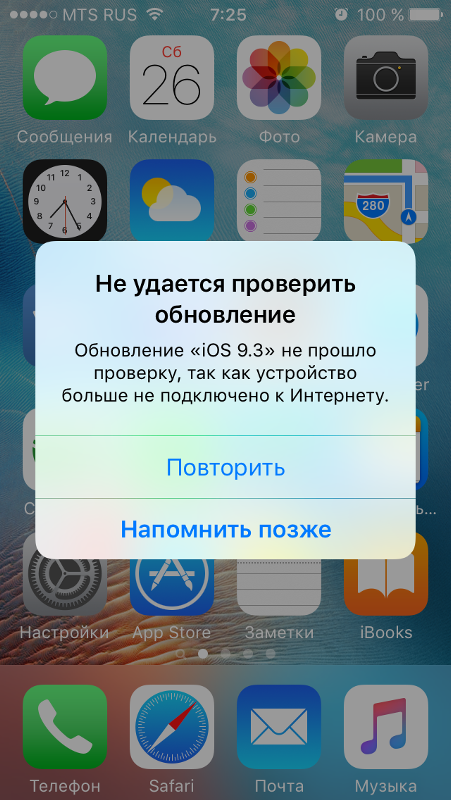 Это может занять продолжительное время, в зависимости от того, какое количество ПО есть на вашем гаджете.
Это может занять продолжительное время, в зависимости от того, какое количество ПО есть на вашем гаджете.
Для каждой программы будет запущен процесс установки новых компонентов через Google Play Market:
Рис.9 – инсталляция новых компонентов
Плюс этого метода работы с приложениями заключается в том, что вы сами выбираете время установки компонентов и они не начнут скачиваться в неподходящее время, когда на телефоне мало трафика или низкая скорость соединения с сетью.
Еще один метод апдейта – отслеживание системных сообщений в окне запущенного приложения. Когда разработчик выпускает важные обновления безопасности или функционала, а пользователь игнорирует их, сразу после запуска ПО будет появляться окошко с уведомлением о необходимости установить новую версию игры/утилиты. В таком случае, просто согласитесь с установкой, проверьте соединение с интернетом и загрузите пакет данных разработчика, чтобы программа работала стабильно.
Даже если вы отключили автоматические обновления, Play Market будет периодически уведомлять вас о наличии новых версий игр и утилит. В центре уведомлений появиться одно или несколько сообщений с информацией о новых возможностях программы и клавишей для установки.
В центре уведомлений появиться одно или несколько сообщений с информацией о новых возможностях программы и клавишей для установки.
Рис.10 – центр уведомления в Андроид
Обратите внимание, если в окне Google Play отсутствует клавиша для апдейта конкретных программ или всех установленных данных, следует установить новые компоненты для самого магазина:
- Зайдите в настройки девайса;
- Откройте окно «Приложения»-«Все»-«Play Store»;
- Запустите процесс обновления, а также удалите кэш, чтобы предотвратить появления ошибок.
Рис.11 – обновление Play Market
Как удалить обновление программы?
Если обновление уже установилось, но после него возникли сложности в использовании приложения: зависания, ошибки, баги или вам просто не понравился новый дизайн. На Андроиде всегда можно вернуть предыдущую версию ПО. Для этого отключите автоматические обновления и в настройках выполните такие действия:
- Откройте список всех программ;
- Выберите нужное приложение;
- В открывшемся окне кликните на «Удалить обновления».

Рис.12 – удаление апдейта
Тематические видеоролики:
Как отключить автообновление приложений Android в Google Play
Не все знают, что в Google Play может быть включена опция автоматического обновления приложений. Это может приводить к непредвиденным расходам, если у вас тарифный пакет с оплатой за Интернет-трафик. В этом скрин-касте рассказывается о том, как отключить автоматическое обновление приложений.
Как отключить автоматическое обновление приложений на андроид
Как отключить автоматическое обновление приложений на андроиде
ОС Android по умолчанию имеет функцию автоматического обновления приложений. Она позволяет пользователю не думать об обновлениях программ в Play Маркете и автоматически скачивает их новые версии в фоновом режиме. В целом, автообновление во многом облегчает жизнь, но иногда от навязчивой опции лучше отказаться. Как отключить автоматическое обновление приложений на Андроиде? Читайте ниже.
Почему обновления нужно отключать
Автоматические выполнение смартфоном большинства функций за пользователя обычно воспринимается как что-то само собой разумеющееся.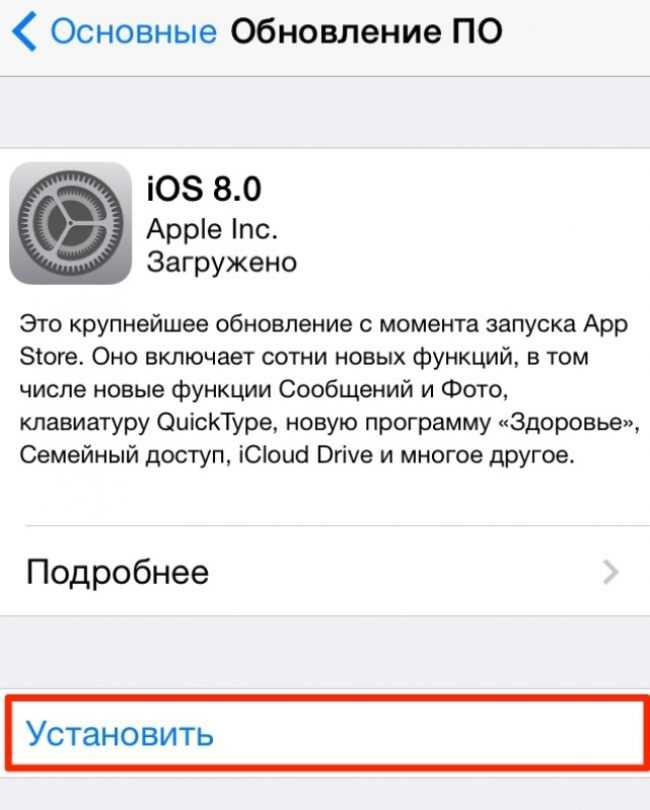 Однако автоматическое обновление приложений иногда может сыграть злую шутку с вашим устройством. Во-первых, эта опция отнимает довольно значимую часть ресурсов гаджета, что особенно заметно на устаревших смартфонах. Из-за фонового обновления пользователь такого девайса попросту не сможет ответить на важный звонок или быстро найти нужную информацию в Интернете.
Однако автоматическое обновление приложений иногда может сыграть злую шутку с вашим устройством. Во-первых, эта опция отнимает довольно значимую часть ресурсов гаджета, что особенно заметно на устаревших смартфонах. Из-за фонового обновления пользователь такого девайса попросту не сможет ответить на важный звонок или быстро найти нужную информацию в Интернете.
Во-вторых, обновления иногда бывают «шагом назад». К примеру, разработчики могут тестировать новую функцию на Android в только выпущенной версии приложения, вряд ли эта функция в большинстве случаев будет работать на 100% корректно. Поэтому с обновлениями лучше всего не спешить, так как в ручном режиме намного легче мониторить нововведения от разработчиков.
Отключение обновления всех приложений
Для того, чтобы выключить функцию автоматического обновления абсолютно всех установленных приложений на телефоне самсунг, выполните следующие действия:
- Откройте Play Маркет. Свайпом влево откройте меню с основными настройками Маркета и выберите меню настроек;
- Убедитесь, что флажок напротив пункта «Уведомления» активен.
 Так вы сможете оперативно получать сообщения о выходе новых обновлений. Теперь откройте «Автообновление приложений»;
Так вы сможете оперативно получать сообщения о выходе новых обновлений. Теперь откройте «Автообновление приложений»;
- Установите опцию в один из желаемых режимов: никогда, всегда или только через Wi-Fi. Первый полностью отключает автообновления, второй активирует их скачивание даже при подключении к мобильной сети, а третий разрешает обновляться только по Wi-Fi.
Мы рекомендуем разрешить скачивание новых модулей программ только при подключенной сети Wi-Fi. В таком случае приложение не будет обновляться от мобильной сети, чем сэкономит вам приличное количество мобильного трафика.
Отключение автообновлений отдельного приложения
Некоторые программы (вроде карт или навигаторов) незачем оставлять без автоматической установки новых модулей. В таком случае лучше всего выборочно включить в список автоматического обновления только определенные приложения. Для этого в пункте «Автообновление приложений» установите режим «Только через Wi-Fi». Затем откройте страницу нужной программы и снимите флажок с пункта во всплывающем меню.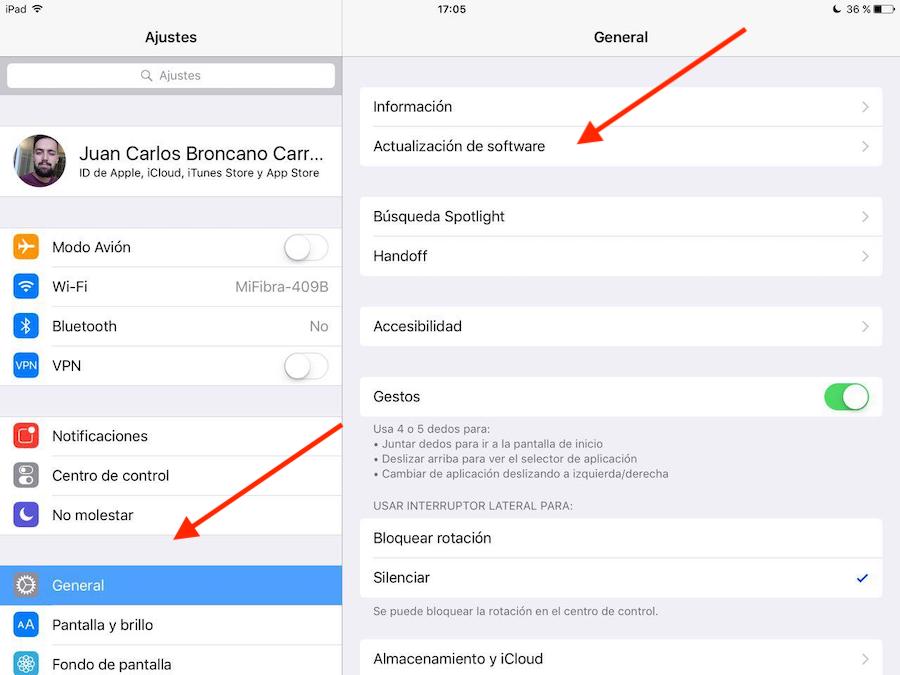
Если некоторые нежелательные обновления всё же были установлены, ситуацию всё еще можно исправить. Для этого придется зайти в настройки Android смартфона и перейти на вкладку «Приложения».
Если вы думали, что батарея iPad или iPhone просто не способна разряжаться еще быстрее, перейдите на iOS 7. Одна из главных претензий к новой операционной системе связана именно с тем, что та слишком активно сажает батарею. К счастью, есть способы помешать этому и подарить себе несколько дополнительных часов работы с устройством. Представляем вашему вниманию ряд маленьких хитростей, которые позволят девайсам на iOS работать дольше. Суть их состоит в том, чтобы найти и обезвредить наиболее энергоемкие процессы и приложения.
1. Обновление контента
Пожалуй, вот один из главных врагов долгой работы батареи — новая функция под названием «Обновление контента», которая по умолчанию включена в iOS 7. Из-за этого в фоновом режиме используются службы геолокации и обновляется контент программ всегда, когда работает Wi-Fi или сотовая связь (в зависимости от ваших настроек).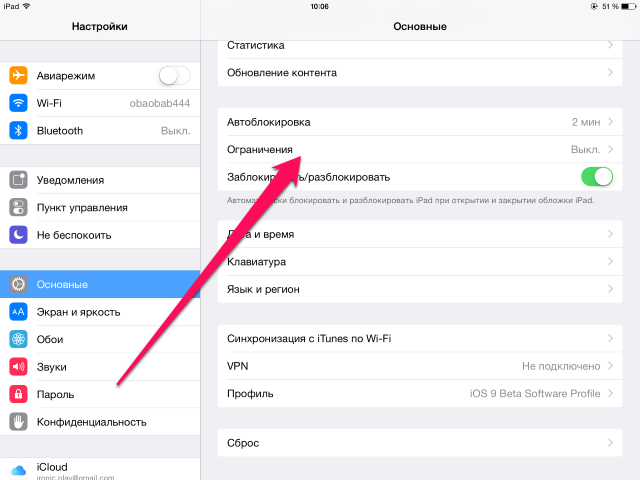 iOS честно предупреждает, что выключение данной функции позволит продлить время работы батареи, но, чтобы увидеть надпись об этом, необходимо сначала зайти в Настройки > Основные > Обновление контента. У вас есть выбор: отключить обновления полностью или для отдельных программ.
iOS честно предупреждает, что выключение данной функции позволит продлить время работы батареи, но, чтобы увидеть надпись об этом, необходимо сначала зайти в Настройки > Основные > Обновление контента. У вас есть выбор: отключить обновления полностью или для отдельных программ.
2. Службы геолокации
Многие приложения — от карт Google и Твиттера до камеры iOS — постоянно отслеживают ваши координаты. Службы геолокации можно отключить полностью (Настройки > Приватность > Службы геолокации) или для выбранных приложений. Рекомендуем второй вариант, так как в некоторых случаях отслеживание местоположения может быть крайне полезно, например для поиска потерянного аппарата.
Есть еще кое-что — пункт «Системные службы» внизу списка приложений, для которых можно отключить службы геолокации. Он отвечает за ряд возможностей, активно поедающих заряд, вроде «Популярное рядом» и «Часто посещаемые места».
3. Параллакс
Apple украсила свою новую операционку разного рода анимацией и функцией «Параллакс», из-за которой рабочий стол выглядит объемным и его обои движутся за иконками приложений. Все это требует лишней энергии. Кроме того, сразу после обновления системы некоторые пользователи жаловались, что от нововведения их укачивает. В общем, если вы готовы отказаться от параллакса, вот ваш путь: Настройки > Основные > Универсальный доступ > Уменьшение движения.
Все это требует лишней энергии. Кроме того, сразу после обновления системы некоторые пользователи жаловались, что от нововведения их укачивает. В общем, если вы готовы отказаться от параллакса, вот ваш путь: Настройки > Основные > Универсальный доступ > Уменьшение движения.
4. Автоматическое обновление
iOS 7 позволяет автоматически загружать и устанавливать обновления приложений — без посещения App Store. Это удобно, но только не в тот момент, когда заряд батареи стремится к нулю. Если зарядка у вас не всегда под рукой, возможно, есть смысл отключить эту опцию (Настройки > iTunes, App Store > Автоматические загрузки).
5. AirDrop
AirDrop позволяет делиться файлами с другими пользователями, находящимися в той же самой сети. Если это вам не нужно, пожалейте аккумулятор и отключите соответствующий пункт в меню: зайдите в центр управления, «смахнув» пальцем вверх по экрану, и нажмите «Выключить» в пункте AirDrop.
6. Spotlight
Внутренний поисковый механизм Spotlight весьма удобен и получить доступ к нему можно с любого экрана, «смахнув» пальцем вниз, однако из-за постоянного процесса индексации он расходует заряд. Если вы готовы временно урезать функциональность поиска, идите в Настройки > Основные > Поиск Spotlight и отключайте то, что вам не надо, вроде поиска по подкастам или событиям.
Если вы готовы временно урезать функциональность поиска, идите в Настройки > Основные > Поиск Spotlight и отключайте то, что вам не надо, вроде поиска по подкастам или событиям.
7. Автоматические настройки яркости экрана
Наконец, старый добрый проверенный метод, который на перестал быть актуальным и с выходом iOS. Если вы уже отключили все лишнее, идите в Настройки > Обои и яркость, отключайте «Автояркость» и вручную снижайте яркость экрана, смещая бегунок влево. Это уж точно поможет.
По материалам Mashable.com.
Всем доброго времени суток. Замечали, что у вас пропадают деньги со счета? Возможно ваш смартфон «протягивает» обновления. Давайте же отключим их!
Первый способ – отключение обновлений в Play Market
- Заходим в меню своего устройства и ищем значок Google Play или Play Market, как он назывался раньше.
- В самой программе «магазина» нужно зайти в меню, снимаем «птичку» напротив надписи «Уведомления».
 Переходим к пункту «Автообновление приложений» и в выпадающем меню выбираем «Обновление только через WI-FI».
Переходим к пункту «Автообновление приложений» и в выпадающем меню выбираем «Обновление только через WI-FI».
Вот и все, после таких манипуляций ваши приложения будут обновляться, только если устройство подключено к стабильному соединению WI-FI. Это сэкономит ваши деньги, ведь обновлять игру весом до гигабайта может быть очень затратно.
Способ два — отключение синхронизации
Что делать, если вы хотите полностью отключить любые обновления (не только приложений Google Play) или вообще избавится от любого контакта вашего смартфона с всемирной паутиной?
- Зайдите в настройки устройства и найдите пункт «Аккаунты и синхронизация».
- Снимите «птичку» с пункта «Фоновый режим» (на некоторых устройствах название данного пункта может отличаться).
Теперь у вас не будет автоматической синхронизации, ведь вы отключите функцию мониторинга состояния приложений и системных компонентов. Но если все-таки что-то обновить, то придется делать это вручную с каждой программой отдельно.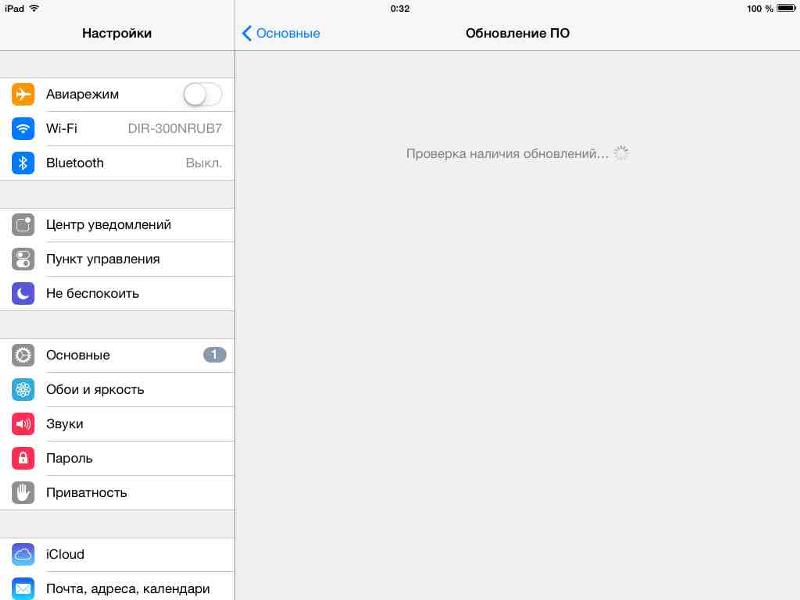
Отключение обновления прошивки на Android смартфонах
- Переходим в настройки – «Об устройстве».
- Выбираем подпункт «Обновление ПО».
- Теперь перед вами появится окно настройки обновления программного обеспечения. Чтобы Android не обновлялся автоматически нужно снять галочку с логичным названием « Автообновление».
Вот и все, теперь устройство не будет проверять наличие новой версии программного обеспечения для вашего устройства. Также в том же меню (под пунктом «Автообновление») можно включить функцию «Только WI-FI», которая позволит вам разрешить автоматическое обновление версии системы, но только при условии наличия проверенного и стабильного соединения со скоростным интернетом.
Если понадобиться, то статья о том, как обновить Андроид.
Никаких оптимизаторов, твиков или утилит нам не потребуется. Есть первый способ
, проверенный. А есть длинный, сегодня продолжаем.
1.
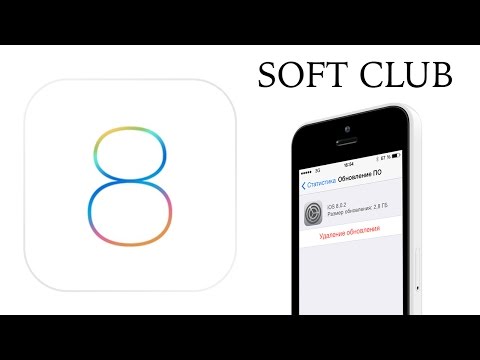 Отключаем фоновое обновление контента
Отключаем фоновое обновление контента
Даже самый новый iPhone или iPad начнет тормозить, если в фоновом режиме приложения постоянно что-то качают из сети, обновляют данные или отправляют статистику.
- переходи в Настройки – Основные – Обновление контента
; - смотри, какие приложения хотят работать в фоне;
- отключай те, которыми пользуешься редко и те, которым нечего лезть в сеть за обновлениями;
- можешь радикально отключить всю фоновую активность одним переключателем.
Оставить фоновую активность следует только для приложений, которые действительно важны. Например, если необходимо постоянно иметь свежий прогноз погоды или быть в курсе всех изменений в определенном мессенджере или социальной сети. Для таких приложений следует оставить возможность загружать данные, находясь в фоновом режиме.
Смело отключай все игры, и большинство программ, которые отлично работают офф-лайн.
2. Чистим «тяжелые» приложения
Памяти на iPhone или iPad часто не хватает, особенно если он не вот такой . При нехватке памяти устройство неминуемо начинает тормозить. Простой мессенджер или клиент облачных сервисов может занимать несколько десятков мегабайт, а контент, хранимый в нем, забивает сотни или тысячи мегабайт на устройстве.
При нехватке памяти устройство неминуемо начинает тормозить. Простой мессенджер или клиент облачных сервисов может занимать несколько десятков мегабайт, а контент, хранимый в нем, забивает сотни или тысячи мегабайт на устройстве.
- открывай Настройки – Основные – Хранилище и iCloud
; - сравнивай размер программы и размер документов и данных, хранящихся в ней;
- удаляй ненужный контент в приложении;
- можешь удалить программу и загрузить её заново из App Store.
3. Убираем лишнюю анимацию
- переходи в Настройки – Основные – Универсальный доступ
; - ищи опцию Уменьшение движения
и включай её.
Избавишься от тряски, плавающих обоев, плавного открытия и закрытия программ.
4. Отключаем автоматическую загрузку контента
Чтобы программы, игры и контент, загруженный на других устройствах, автоматически не попадал на iPhone, отключи такую особенность iOS.
- открывай Настройки – iTunes и App Store
; - выключай загрузку контента на устройство.

Решишь 4 проблемы одним махом: снизишь фоновую активность, сэкономишь сетевой трафик, не будешь забивать место на устройстве и продлишь время его автономной работы.
5. Отключаем ненужные приложения в Spotlight
Знаешь, как тормозит поиск по iOS при открытии? Убери из проверяемых результатов лишние программы.
- переходи в Настройки – Основные – Поиск Spotlight
; - убирай из списка программы, в которых не ищешь данные через Spotlight.
6. Чистим кэш в Safari
Если браузер тормозит во время работы, самое простое решение – удалить накопившийся в приложении мусор.
- открывай Настройки – Safari
; - активируй параметр Очистить историю и данные сайтов
.
7. Очищаем оперативную память
Иногда полезно очищать оперативную память от фоновых процессов и приложений. Конечно, iOS все умеет делать сама, но лишняя помощь может быть кстати.
- зажимай кнопку Power
до появления меню выключения; - нажимай на кнопку Home
и держи её 15 секунд; - попадешь на главный экран, все фоновые приложения завершатся.

8. Перезагружаем устройство
Apple приучил нас, что Mac, iPhone, iPad и другие гаджеты могут работать без перезагрузки очень долго. Конечно, хорошо, что не приходится выключать и включать смартфоны и планшеты каждый день, но сделать перезагрузку иногда стоит.
- выключи устройство;
- включи устройство)
P.S.:
самый простой способ ускорить айфон… ну, ты понял
.
Как отключить фоновое обновление приложения в iPhone 11?, Показать больше
Как отключить фоновое обновление приложения в iPhone 11? Как управлять фоновым обновлением приложения в iPhone 11? Как отключить фоновое обновление приложения в iPhone 11?
Обновление фонового приложения позволяет приложениям iOS проверять информацию в фоновом режиме. Если вы хотите управлять фоновым обновлением приложения, следуйте приведенным ниже инструкциям, чтобы узнать, как плавно отключить фоновое обновление приложения в iPhone 11.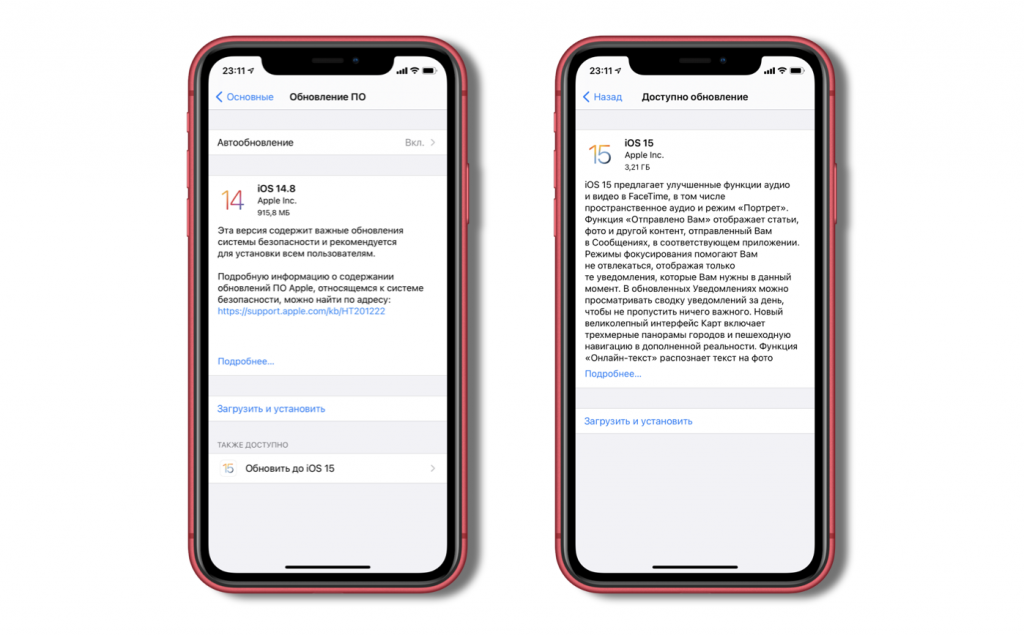
- В самом начале разблокируйте iPhone 11 и получите доступ к настройкам .
- На втором шаге выберите Общие параметры, чтобы управлять фоновым обновлением приложения.
- В этот момент плавно нажмите на фоновое приложение Обновить .
- После этого выберите снова « Обновить фоновое приложение», чтобы легко отключить его.
- В последней части нажмите « Выкл.», Чтобы отключить фоновое обновление приложения.
- Фантастический! Фоновое обновление приложения успешно отключено.
How to turn off background app refresh in {{model}}?
Рейтинг:
5,0 —
1 отзывы
Как активировать потерянный режим на APPLE iPhone 11?
Как редактировать виджеты на APPLE iPhone 11?
Как загрузить большие приложения поверх сотовой связи на APPLE iPhone 11?
Как скачать драйверы APPLE iPhone 11?
Как удалить историю аудио Siri на APPLE iPhone 11?
Как удалить виджеты на APPLE iPhone 11?
Как удалить хранилище на APPLE iPhone 11?
Как удалить вложения в сообщениях на APPLE iPhone 11?
Как очистить пользовательский словарь в клавиатуре iPhone?
Как очистить историю Safari в APPLE iPhone 11?
Как очистить историю Safari в Apple iPhone?
Как очистить историю iMessage в APPLE iPhone 11?
Как очистить историю iMessage в Apple iPhone?
Как очистить историю Google Search App в APPLE iPhone 11?
Как очистить историю Google Search App в Apple iPhone?
Как очистить историю Chrome в APPLE iPhone 11?
Как очистить историю Chrome в Apple iPhone или iPad?
Как очистить историю звонков в APPLE iPhone 11?
Как очистить историю звонков в Apple iPhone?
Как очистить данные просмотра в iPhone 11?
Как очистить кеш приложения и другие данные приложения на APPLE iPhone 11?
Как очистить библиотеку фотографий на APPLE iPhone 11?
Как выбрать наушники Bluetooth для кажущегося подключения к APPLE iPhone 11?
Как проверить версию программного обеспечения в iPhone 11?
Как проверить SIMLOCK в iPhone 11?
Как проверить состояние симлока iPhone 11?
Как проверить цвет iPhone?
Как проверить версию iOS в APPLE iPhone 11 с помощью кода доступа или блокировки активации iCloud?
Как проверить, разблокирован ли iPhone 11?
Как проверить, находится ли APPLE iPhone 11 в черном списке?
Как проверить наличие обновлений iOS в APPLE iPhone 11?
Как изменить размер текста в iPhone 11?
Как изменить мелодию звонка в APPLE iPhone 11?
Как изменить напоминание в iPhone 11?
Как изменить подпись почты в iPhone 11?
Как изменить язык клавиатуры в iPhone 11?
Как изменить словарь в APPLE iPhone 11?
Как изменить время автоматической блокировки в iPhone 11?
Как обойти семейную ссылку на APPLE iPhone 11
Как купить USD Coin на APPLE iPhone 11
Как купить лучшее быстрое зарядное устройство для APPLE iPhone 11?
Как купить Tether USDT на APPLE iPhone 11
Как купить хранилище на APPLE iPhone 11?
Как купить Solana на APPLE iPhone 11
Как купить Shiba Inu SHIB на APPLE iPhone 11
Как купить Ripple XRP на APPLE iPhone 11
Как купить Polkadot на APPLE iPhone 11
Как купить Etherum на APPLE iPhone 11
Как купить автомобильный держатель, предназначенный для APPLE iPhone 11?
Как купить APPLE iPhone 11 по самой низкой цене?
Как купить APPLE iPhone 11 по самой низкой цене?
Как купить биткойны на APPLE iPhone 11
Как купить и отправить подарочную карту на APPLE iPhone 11?
Как купить селфи-палку, идеально подходящую для APPLE iPhone 11?
Как купить портативное зарядное устройство Power Bank за APPLE iPhone 11?
Как купить специальный стабилизатор за APPLE iPhone 11?
Как заблокировать номер в APPLE iPhone 11?
Как заблокировать рекламу в Safari в APPLE iPhone 11?
Как автоматически удалить старые чаты iMessage в APPLE iPhone 11?
Как добавить виджеты на APPLE iPhone 11?
Как добавить стеки виджетов на APPLE iPhone 11?
Как добавить устройство для поиска iPhone на APPLE iPhone 11?
Как добавить / удалить / изменить значки в Центре управления в APPLE iPhone 11?
Как активировать коммутатор звонков и оповещений в вашем APPLE iPhone 11?
Как активировать Messenger Dark Mode в APPLE iPhone 11?
Как активировать детский режим на iPhone и iPad?
Как активировать Instagram Dark Mode в APPLE iPhone 11
Как активировать функцию «Не беспокоить» в iPhone 11?
Как восстановить встроенное приложение, которое вы удалили из Apple iPhone?
Насколько громко динамик в APPLE iPhone 11?
Как сброс к заводским настройкам в точности работает в APPLE iPhone 11?
Как заблокировать SIM-карту на APPLE iPhone 11?
Как проверить, является ли мой APPLE iPhone 11 3G, 4G или 5G?
Как проверить состояние батареи (iOS 11.
 3 и выше)?
3 и выше)?Как я могу использовать мой APPLE iPhone 11 без кнопки «Домой»?
Был ли взломан мой APPLE iPhone 11?
Могу ли я сыграть в Leauge of Legends: Wild Rift на APPLE iPhone 11?
Могу ли я установить PUBG Mobile на APPLE iPhone 11?
Могу ли я установить Pokémon GO на APPLE iPhone 11?
Могу ли я установить Mortal Kombat на APPLE iPhone 11?
Могу ли я установить Modern Combat 5 на APPLE iPhone 11?
Могу ли я установить Minecraft на APPLE iPhone 11?
Могу ли я установить Legends of Runeterra на APPLE iPhone 11?
Могу ли я установить Genshin Impact на APPLE iPhone 11?
Могу ли я установить Fortnite на APPLE iPhone 11?
Могу ли я установить Clash Of Clans на APPLE iPhone 11?
Могу ли я установить Call of Duty®: Mobile — Garena на APPLE iPhone 11?
Могу ли я установить Asphalt 9: Legends на APPLE iPhone 11?
Могу ли я активировать ночную смену на APPLE iPhone 11?
Когда выйдет League of Legends: Wild Rift?
Какой размер SIM-карты мне нужен для APPLE iPhone 11?
Что мне следует сделать перед выполнением аппаратного сброса APPLE iPhone 11?
Что удаляется из APPLE iPhone 11 во время аппаратного сброса?
Нумер IMEI помечен как черный список.
 Что это означает?
Что это означает?Причины, по которым вам может потребоваться полная перезагрузка APPLE iPhone 11?
Поддерживаемые модели / список версий iOS
Безопасно ли форматировать заводские настройки APPLE iPhone 11?
Поддерживаемые модели iCloud Bypass и версия iOS / iPadOS
Я выполнил сброс заводских данных на APPLE iPhone 11. Нужно ли обновлять систему снова?
Я забыл PIN-код для APPLE iPhone 11. Что я должен делать?
Как сброс к заводским настройкам повлияет на сообщения голосовой почты на моем APPLE iPhone 11?
Как сброс к заводским настройкам повлияет на программное обеспечение APPLE iPhone 11?
Как сброс к заводским настройкам повлияет на приложения на моем APPLE iPhone 11?
Как сброс к заводским настройкам повлияет на мои очки и уровни в играх, установленных на APPLE iPhone 11?
Как смотреть онлайн-фильмы на APPLE iPhone 11?
Как использовать потоковые сервисы на APPLE iPhone 11?
Как использовать одноручную клавиатуру на APPLE iPhone 11?
Как использовать Find My iPhone на APPLE iPhone 11?
Как разблокировать заблокированную в сети SIM-карту на APPLE iPhone 11
Как включить / выключить вибрацию в APPLE iPhone 11?
Как включить / выключить оптимизированную зарядку аккумулятора в APPLE iPhone 11?
Как включить / выключить автокоррекцию APPLE iPhone 11?
Как включить Siri на iPhone 11
Как включить фонарик на APPLE iPhone 11?
Как включить функцию «Найти мой iPhone» для APPLE iPhone 11?
Как включить жирный текст в APPLE iPhone 11?
Как включить / выключить мобильные данные в приложении в APPLE iPhone 11?
Как включить / выключить местоположение APPLE iPhone 11?
Как отключить фильтр безопасного поиска в APPLE iPhone 11 Safari?
Как выключить фонарик на APPLE iPhone 11?
Как отключить функцию «Найти мой iPhone» на APPLE iPhone 11?
Как отключить фоновое обновление приложения в iPhone 11?
Как отключить автозаглавные буквы в APPLE iPhone 11?
Как отключить определение местоположения приложения в APPLE iPhone 11?
Как сделать серийную фотосъемку на APPLE iPhone 11?
Как показать процент заряда батареи на APPLE iPhone 11?
Как настроить разблокировку лица в APPLE iPhone 11?
Как настроить таймер камеры на APPLE iPhone 11?
Как настроить блокировку приложений в APPLE iPhone 11?
Как установить таймер на APPLE iPhone 11?
Как установить живую фотографию в качестве обоев для APPLE iPhone 11?
Как установить пределы связи во время простоя в APPLE iPhone 11?
Как установить пределы связи во время разрешенного экрана в APPLE iPhone 11?
Как установить браузер по умолчанию в APPLE iPhone 11?
Как автоматически установить темный режим и ночную смену в APPLE iPhone 11?
Как установить любую песню в качестве мелодии звонка на iPhone 11? (Без компьютера)
Как отправить сообщение с визуальным эффектом на APPLE iPhone 11?
Как отправить сообщение с эффектом в iPhone 11?
Как найти и купить лучший адаптер USB C — USB для APPLE iPhone 11?
Как настроить зеркальное отображение / удаленное управление компьютером с помощью APPLE iPhone 11?
Как сбросить вопросы и ответить в Apple ID для APPLE iPhone 11?
Как сбросить пароль к Apple ID на APPLE iPhone 11 из-за вопросов безопасности?
Как сбросить пароль для Apple ID на APPLE iPhone 11 по электронной почте?
Как сбросить настройки сети в iPhone 11?
Как сбросить рекламный идентификатор в iPhone 11?
Как перепрограммировать APPLE iPhone 11
Как переименовать APPLE iPhone 11?
Как удалить наклейки Memoji с клавиатуры Emoji в APPLE iPhone 11?
Как записать экран в APPLE iPhone 11
Как записать экран APPLE iPhone 11?
Как надеть футляр APPLE iPhone 11?
Как воспроизвести звук с Find My iPhone на iCloud.
 com на APPLE iPhone 11?
com на APPLE iPhone 11?Как отреагировать на обмен звуком Siri в APPLE iPhone 11?
Как открыть дело APPLE iPhone 11?
Как управлять настройками вибрации в режиме «Звонок и тишина» в APPLE iPhone 11?
Как управлять настройками уведомлений в APPLE iPhone 11?
Как заставить APPLE iPhone 11 работать быстрее и быстрее реагировать?
Как слушать музыку на APPLE iPhone 11?
Как слушать аудиокниги на APPLE iPhone 11
Как установить протектор экрана из закаленного стекла на APPLE iPhone 11?
Как вставить SD-карту в APPLE ?
Как импортировать контакты с SIM-карты в APPLE iPhone 11?
Как скрыть номер / мой номер звонящего в APPLE iPhone 11?
Как получить скрытую информацию о MAC-адресе APPLE iPhone 11?
Как получить доступ к скрытой информации о APPLE iPhone 11
Как получить 20-кратное увеличение на APPLE iPhone 11?
Как найти ваше APPLE iPhone 11 последнее местоположение?
Как найти модель и серийный номер на APPLE iPhone 11?
Как найти загруженные файлы в APPLE iPhone 11?
Как найти спецификации устройства в APPLE iPhone 11?
Как найти приложения по умолчанию в APPLE iPhone 11?
Как отправить факс с iPhone 11?
Как экспортировать чаты WhatsApp в Telegram на APPLE iPhone 11?
Как включить / отключить автоповорот в APPLE iPhone 11?
Как включить светодиодные уведомления в APPLE iPhone 11?
Как включить двойное тройное нажатие на APPLE iPhone 11?
Как включить инверсию цвета в iPhone 11?
Как включить автоматическое обновление в iPhone 11?
Как включить автояркость на APPLE iPhone 11?
Как включить 4K видео в iPhone 11?
Как включить / настроить Siri в APPLE iPhone 11?
Как включить / отключить живые фотографии в iPhone 11?
Как включить / отключить iCloud Photos в APPLE iPhone 11?
Как включить и отключить фоновое обновление приложения в APPLE iPhone 11?
Как включить / изменить / отключить настройки местоположения в APPLE iPhone 11?
Как включить и настроить 3D Touch в APPLE iPhone 11?
Как запретить устройству iOS автоматическую установку обновлений программного обеспечения
В iOS 13.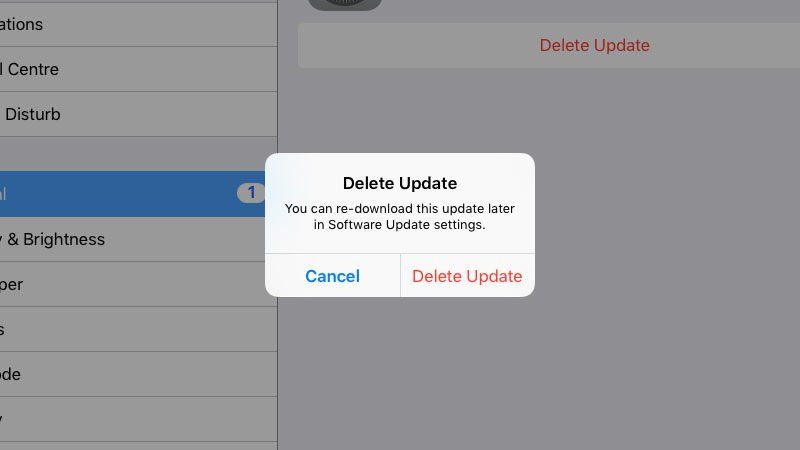 6 Apple добавила более детальный контроль над загрузкой и установкой обновлений программного обеспечения iOS.
6 Apple добавила более детальный контроль над загрузкой и установкой обновлений программного обеспечения iOS.
В более ранних версиях iOS новые обновления программного обеспечения загружались автоматически в фоновом режиме, а затем устанавливались с помощью функции автоматического обновления. В iOS 13.6 были включены переключатели, позволяющие более избирательно настраивать автоматические обновления.
Новые переключатели позволяют вашему устройству автоматически загружать обновления без обязательной их установки. Это должно стать долгожданным изменением для тех, кто не хочет, чтобы обновления iOS загружались и автоматически устанавливались без разрешения, поскольку это может занимать ценное место для хранения.
- Запустите приложение Settings на вашем iPhone или iPad.
- Выберите Общие -> Обновление ПО .
- Коснитесь Настроить автоматические обновления .
- Чтобы ваше устройство могло автоматически загружать обновления через Wi-Fi, коснитесь переключателя рядом с Загрузить обновления iOS , чтобы он стал зеленым.

- Если вы не хотите, чтобы обновления программного обеспечения устанавливались автоматически в одночасье после их загрузки, коснитесь переключателя рядом с Установите обновления iOS в серое положение ВЫКЛ.
Вы всегда будете получать уведомление перед установкой обновлений, и для завершения обновления ваше устройство должно быть заряжено и подключено к сети Wi-Fi.
Обратите внимание, что переключатели «Загрузить обновления iOS» и «Установить обновления iOS» включены по умолчанию, поэтому, если вы хотите полностью отключить автоматические загрузки и установки, вам нужно отключить их.
Связанный форум: iOS 13
iOS 16.1 добавляет процент заряда батареи в строку состояния iPhone 13 Mini, iPhone 12 Mini, iPhone XR и iPhone 11
Среда, 14 сентября 2022 г., 11:12 по тихоокеанскому времени, автор: Джули Кловер. На момент запуска эта функция не включала iPhone 13 mini, iPhone 12 mini, iPhone XR или iPhone 11, но, согласно многочисленным сообщениям с форумов MacRumors и Twitter, все эти iPhone теперь поддерживают эту функцию.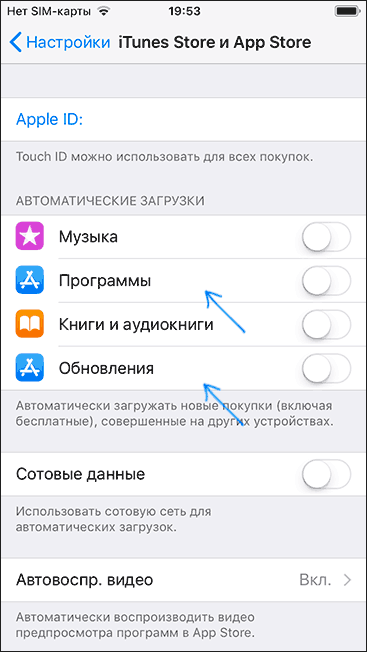 …
…
16 скрытых функций iOS 16, о которых вы не знали
, вторник, 13 сентября 2022 г., 11:55 по тихоокеанскому времени, автор Sami Fathi. более. Помимо основных функций, в iOS 16 реализован ряд качественных изменений, улучшений и новых возможностей, которые помогают улучшить работу с iPhone. Мы перечислили 16 скрытых функций и изменений…
Apple подтверждает, что отображение процента заряда батареи iOS 16 недоступно на некоторых моделях iPhone
, вторник, 13 сентября 2022 г., 1:00 по тихоокеанскому времени, Сами Фатхи. . В обновленном документе поддержки Apple сообщает, что новое отображение процента заряда батареи недоступно на iPhone XR, iPhone 11, iPhone 12 mini и iPhone 13 mini. Apple не предоставляет…
Apple подтверждает ошибку iOS 16, влияющую на активацию нового устройства, поскольку заказы на iPhone 14 начинают поступать
Четверг, 15 сентября 2022 г., 19:27 PDT, Сами Фатхи
Apple подтвердила, что клиенты, активирующие новые iPhone, могут столкнуться с проблемой, из-за которой активация устройства во время первоначальной настройки не проходит через Wi-Fi, заявив, что проблема заключается в следующем: под следствием.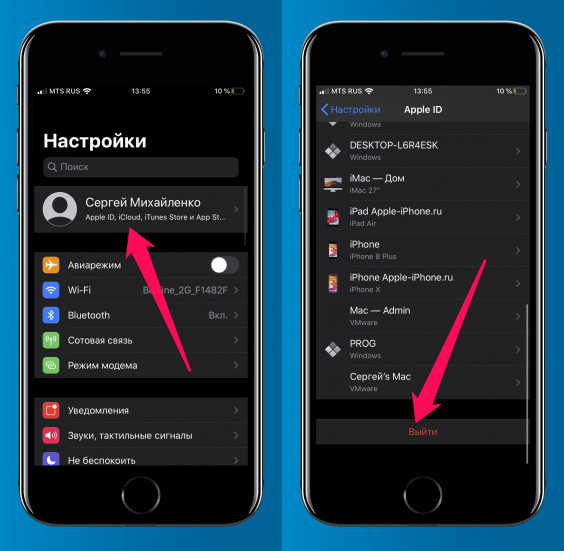 »
»
В служебной записке, с которой ознакомился MacRumors, Apple сообщает, что «существует известная проблема с iOS 16, которая может повлиять на активацию устройства в открытых сетях Wi-Fi». По словам Apple, чтобы решить эту проблему, клиентам следует…
iOS 16 вызывает разряд батареи? Три возможные причины почему и как исправить
Среда, 14 сентября 2022 г., 3:33 по тихоокеанскому времени, автор Sami Fathi
Если вы обновились до iOS 16 на этой неделе, вы могли заметить, что батарея вашего iPhone разряжается быстрее, чем вы помните, до того, как вы получили последнее обновление Apple.
Хотя вы можете быстро указать пальцем на само обновление как на виновника, есть несколько причин, по которым вы можете заметить, что ваша батарея разряжается немного быстрее в течение нескольких дней после обновления. Ниже мы перечислили некоторые причины и способы их устранения…
Все новое в бета-версии iOS 16.1: Matter, зарядка экологически чистой энергией, изменения в приложении кошелька, API активных действий и многое другое
Среда, 14 сентября 2022 г. , 12:28 PDT, Джули Кловер.
, 12:28 PDT, Джули Кловер.
Хотя iOS 16 была выпущена только в понедельник, Apple уже приступает к тестированию следующего обновления операционной системы. iOS 16.1 была представлена разработчикам сегодня, и в ней представлено несколько новых функций, заслуживающих внимания.
Экран блокировки/Настройка главного экрана
При нажатии на интерфейс «Настроить» на экране блокировки теперь есть возможность выбрать между настройкой либо…
Apple продвигает преимущества использования iPhone 14 с eSIM во время путешествий за границу
, среда, 14 сентября 2022 г., 19:39 по тихоокеанскому времени, автор Джо Россиньол. «варианты и преимущества» использования eSIM во время поездок за границу.
Apple заявляет, что eSIM более безопасна, чем физическая SIM-карта, поскольку ее нельзя извлечь из утерянного или украденного iPhone. Apple также сообщает…
Как включить или выключить автоматическую загрузку обновлений iOS
AppleInsider поддерживается своей аудиторией и может получать комиссию в качестве ассоциированного и аффилированного партнера Amazon за соответствующие покупки.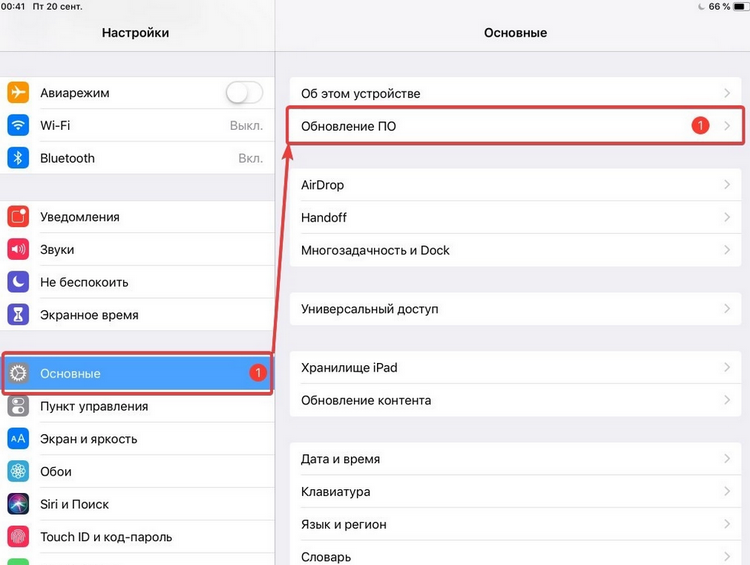 Эти партнерские отношения не влияют на наш редакционный контент.
Эти партнерские отношения не влияют на наш редакционный контент.
Последние выпуски Apple iOS 13.6 и iPadOS 13.6 включают новый переключатель настроек, который позволяет устройству автоматически загружать будущие обновления программного обеспечения. Вот как включить или выключить автоматическую загрузку обновлений iOS.
Apple уже давно позволяет пользователям iPhone и iPad автоматически устанавливать обновления программного обеспечения в одночасье после того, как они были загружены вручную. Новая функция в iOS 13.6 и iPadOS 13.6 дополнительно автоматизирует процесс, загружая новые версии операционной системы без вмешательства пользователя. Тем не менее, система по-прежнему предупреждает пользователей перед установкой программного обеспечения.
Новое сообщение «iPhone будет автоматически загружать обновления через Wi-Fi» размещено под новым переключателем под Автоматический заголовок на панели «Обновление ПО».
Чтобы включить автоматическую загрузку обновлений iOS:
- Голова к Настройки
- Перейти к Общие > Обновление ПО > Настройка автоматических обновлений
- Включите переключатель «Загрузка обновлений iOS»
Подпишитесь на AppleInsider на YouTube дома или на работе с более быстрым Wi-Fi или если их домашний Wi-Fi имеет ограничение на передачу данных. Крупные обновления iOS могут занимать до нескольких гигабайт.
В среду Apple выпустила iOS и iPadOS 13.6 для широкой публики с новым звуком Apple News+, ежедневными брифингами и другими местными новостями, а также возможностью регистрации симптомов в приложении «Здоровье». Другие изменения включают незначительные добавления функций и исправления ошибок.
Похожие статьи
Сэкономьте до 150 долларов на системах, 30 долларов на AppleCare
Цены от $279
Сэкономьте до 150 долларов плюс скидка 40 долларов на AppleCare
Последние сравнения
Министерство юстиции США запросило участие в апелляционном слушании по делу Epic против политики Apple App Store.
Эмбер Нили |
iMac был первым массовым компьютером, отказавшимся от 3,5-дюймовых гибких дисков, и вскоре за ним последовала остальная индустрия, но это не значит, что для них нет рынка.
Эмбер Нили |
Редкий MacBook Air M2 от Apple с 24 ГБ памяти и вместительным твердотельным накопителем на 1 ТБ предлагается со скидкой исключительно для читателей AppleInsider со скидкой 100 долларов на саму систему и 40 долларов на дополнительную услугу AppleCare.
Кристин Макки |
Apple добавила в iOS 16 функцию, которая позволяет приложению «Фотографии» показывать определенных людей, например бывшего, реже или вообще не показывать. Вот как их изгнать.
Эндрю Орр |
В iOS 16 режимы фокусировки могут иметь контекстный фон и позволяют людям устанавливать разные стили организации при активации разных режимов. Вот как.
Вот как.
Натаниэль Пангаро |
Купите себе iPhone 14 со скидкой или сэкономьте деньги на безлимитном тарифном плане, ознакомившись с последними рекламными предложениями операторов связи США.
Автор AppleInsider Staff |
Зарядные устройства с использованием нитрида галлия обеспечивают высокую мощность при компактных размерах. Вот некоторые из лучших на рынке вариантов для подзарядки iPhone 14, iPad, Mac и других устройств Apple.
Малкольм Оуэн |
Полная 70-минутная панельная дискуссия Code 22 о наследии Стива Джобса, включая запуск Архива Стива Джобса, теперь доступна для просмотра.
Уильям Галлахер |
Последние видео
последние обзоры
Нажмите, чтобы загрузить больше
{{ title }}
{{резюме}}
{{{ обзорStars.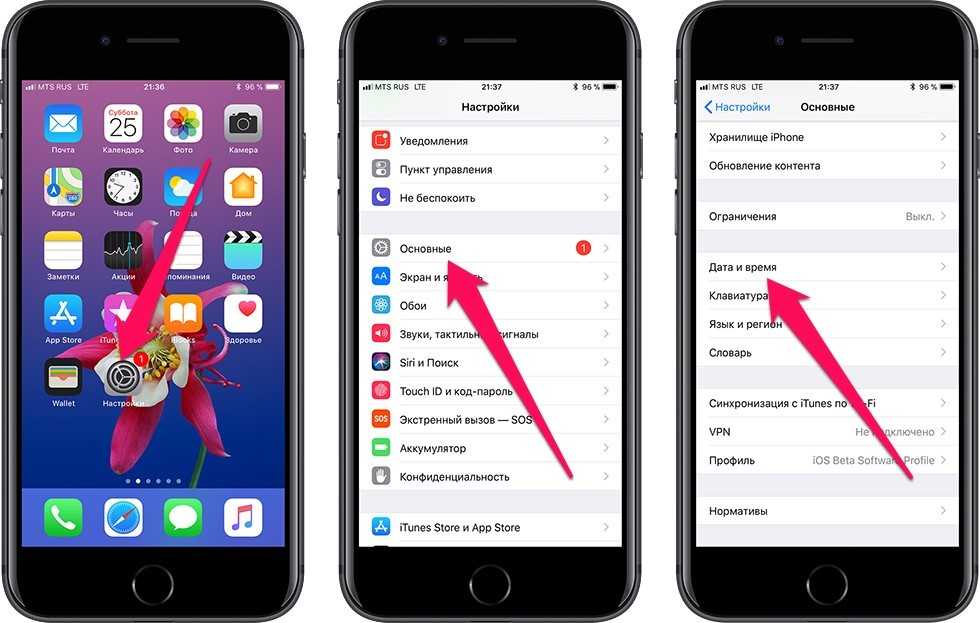 html }}}
html }}}
Автор {{ автор }} |
Как отключить или включить автоматическое обновление приложений на iPhone, iPad и iPod Touch
- Домашняя страница
- Приложения
- Функции приложений
- Как отключить или включить автоматическое обновление приложений на iPhone, iPad и iPod Touch
Автор Гаджеты 360 Персонал | Обновлено: 22 февраля 2017 г. 11:52 IST
Основные моменты
- Автоматические обновления приложений впервые появились в iOS 7
- Вы можете отключить автообновление или разрешить их и для мобильных данных
- iOS не позволяет автоматически обновлять отдельные приложения
Как владельцы смартфонов, мы живем в эпоху приложений, когда действительно есть приложение для любого сценария, о котором вы только можете подумать. Это также означает, что у большинства из нас есть больше приложений, которые мы можем отслеживать. К счастью, Apple добавила автоматические обновления приложений в iOS более трех лет назад и включила их по умолчанию, поэтому вам не придется вручную открывать App Store и регулярно нажимать «Обновить все».
К счастью, Apple добавила автоматические обновления приложений в iOS более трех лет назад и включила их по умолчанию, поэтому вам не придется вручную открывать App Store и регулярно нажимать «Обновить все».
У этого решения есть свои плюсы и минусы — очевидно, вы не хотите, чтобы ваши приложения работали со старыми версиями, в которых могут отсутствовать функции или даже переставать работать. Однако автоматические обновления могут означать, что ваш телефон потребляет данные и заряд батареи без предупреждения. Если вы предпочитаете обновлять свои приложения по собственному расписанию, все, что вам нужно сделать, это отключить автоматические обновления. Вот что вам нужно сделать, чтобы настроить обновления вручную:
Как отключить автоматические обновления приложений на iOS
Выполните следующие шаги, чтобы отключить автоматические обновления на вашем iPhone, iPad или iPod Touch:
- Откройте приложение Настройки .
- Проведите вверх, пока не найдете iTunes & App Store .

- В разделе «Автоматические загрузки» отключите переключатель рядом с Обновления .
Вот и все. Если вы не можете самостоятельно обновлять приложения, вы всегда можете пойти в другую крайность и убедиться, что у вас всегда есть последняя версия каждого приложения автоматически.
Как включить автоматическое обновление приложений на iOS
Выполните следующие действия, чтобы включить автоматическое обновление на iPhone, iPad или iPod Touch:
- Откройте приложение Настройки .
- Проведите вверх, пока не найдете iTunes & App Store .
- В разделе «Автоматические загрузки» включите переключатель рядом с Обновления .
- Если вы хотите получать обновления на ходу, нажмите Использовать мобильные данные .
Последний вариант не будет автоматически обновлять любые приложения размером более 100 МБ, учитывая, что даже безлимитные тарифные планы имеют политику разумных ограничений.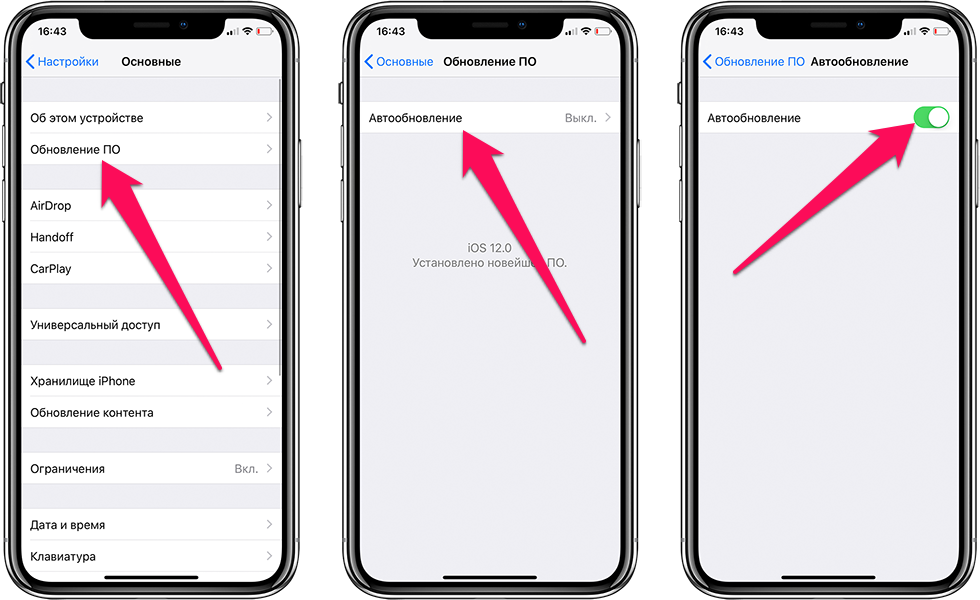 Если включить Используйте параметр «Мобильные данные », вы можете увидеть всплеск использования мобильных данных и связанные с этим расходы, если таковые имеются. Если вы оставите его выключенным, ваши приложения не будут автоматически обновляться, пока вы не подключитесь к сети Wi-Fi.
Если включить Используйте параметр «Мобильные данные », вы можете увидеть всплеск использования мобильных данных и связанные с этим расходы, если таковые имеются. Если вы оставите его выключенным, ваши приложения не будут автоматически обновляться, пока вы не подключитесь к сети Wi-Fi.
В отличие от Android, вы не можете выборочно выбирать, для каких приложений вы хотите оставить автоматическое обновление. Как только вы включите или отключите автоматическое обновление iOS, все приложения будут обновлены до последней доступной версии без вашего разрешения.
Что вы думаете об автоматических обновлениях на iOS? Дайте нам знать через комментарии ниже. Для получения дополнительных руководств посетите наш раздел «Как сделать».
Чтобы быть в курсе последних технических новостей и обзоров, следите за Gadgets 360 в Twitter, Facebook и Google News. Чтобы быть в курсе последних видео о гаджетах и технологиях, подпишитесь на наш канал YouTube.
Дополнительная литература: iOS, iPhone, iPad, App Store
Флагманский смартфон Honor V9 запущен в Китае: цена, дата выпуска, технические характеристики и многое другое Xiaomi Redmi Note 4 Вариант матового черного цвета появится в Индии 1 марта
Похожие истории
Реклама
Следуйте за США
- Youtube
- Podcasts
10:03
Iphone 14 и iphone 14 и iphone 14 и iphone 14poxing 14.
 300.
300.02:01
Как создавать собственные циферблаты для Apple Watch
04:57
Disney+ Hotstar Сентябрь 2022: Андор, Пиноккио, Тор: Любовь и гром и многое другое
05:45
Мероприятие Apple: первый взгляд на новые iPhone, часы и AirPods
- 24 06:22
Обзор Samsung Galaxy Z Fold 4: зверь производительности
Больше видео
25 हजार वाला Motorola G62 5G फोन इस आफर के बाद सिफ ॥999 रुपये में
दिल्ली में 11 लाख से सस्ते में DDA का घर पाने का मौका, करें ऑनलाइन बुक
फोन का बैक पैनल बदलेगा रंग, लॉन्च हुआ Tecno Camon 19 Pro Mondrian एडिशन
12GB रैम, 64 -мегапиксельная कैमरा, 5000mah बैटरी के साथ Oppo K10x स्मार्टफोन लॉन्च, जानें प्राइस
सिंगल च च स स स स स स स स स स स स 3.
Больше новостей о технологиях на хиндиРеклама
Как остановить автоматическое обновление приложений на iPhone? – WebNots
Рекомендуется использовать последнюю версию приложения для получения новых функций и использования защищенных приложений.
 По умолчанию все приложения на вашем iPhone будут автоматически обновлены до последней версии. Однако это автоматическое обновление приложения может стать большой головной болью, когда приложение внезапно перестает работать после обновления. В этой статье мы объясним, как остановить автоматическое обновление приложений на iPhone, а также как обновлять вручную, когда вам нужно.
По умолчанию все приложения на вашем iPhone будут автоматически обновлены до последней версии. Однако это автоматическое обновление приложения может стать большой головной болью, когда приложение внезапно перестает работать после обновления. В этой статье мы объясним, как остановить автоматическое обновление приложений на iPhone, а также как обновлять вручную, когда вам нужно.Связанный: Как отключить автоматическое обновление в Google Chrome Windows и Mac?
Зачем отключать автоматическое обновление в iPhone?
Поскольку автоматические обновления приложений работают в фоновом режиме, вы можете внезапно заметить некоторые проблемы в следующих ситуациях:
- Ваше любимое приложение может внезапно перестать работать после обновления. Вы даже не узнаете, что проблема была вызвана обновлением.
- Фоновое обновление может повлиять на производительность вашего iPhone, когда вы делаете что-то важное.
- В новой версии приложения может быть удалена функция, которую вы часто использовали в старой версии.

- Некоторые приложения обновлены для работы с последними моделями iOS и iPhone. Он может перестать работать, если вы используете старую модель iPhone или не обновлены до последней версии iOS.
- Возможно, вам не нравятся обновления, происходящие без вашего ведома, и вы предпочитаете выполнять обновление вручную после проверки журнала изменений приложений.
- Некоторые приложения, такие как Microsoft Office, получают большое обновление, для загрузки которого требуется много ГБ. Это может повлиять на ваш интернет-счет и пропускную способность. Ситуация станет еще хуже, если вы неправильно включили автоматическое обновление с сотовыми данными.
В любом случае, если вам не нравятся автоматические обновления, вы можете обновить приложения вручную.
Связанный: Как остановить автоматические обновления в браузере Microsoft Edge?
Как остановить автоматическое обновление приложений на iPhone?
Следуйте приведенным ниже инструкциям, чтобы отключить автоматическое обновление приложений на iPhone:
- Нажмите на приложение «Настройки», прокрутите немного страницу вниз и перейдите в раздел «App Store».

Откройте настройки App Store в iPhone
- Отключите опцию «Обновления приложений» в разделе «Автоматические загрузки». Это остановит автоматическую загрузку любых обновлений приложений, доступных как для бесплатных, так и для платных приложений на вашем iPhone.
Отключить автоматическое обновление приложений
- Параметр «Приложения» позволяет синхронизировать приложения на всех ваших устройствах. Например, установка приложения на ваш iPhone также автоматически установит его на ваш iPad, когда вы войдете в оба устройства, используя один и тот же Apple ID. Сюда входят как бесплатные, так и платные приложения, которые вы покупаете на любом из своих устройств. Отключение опции «Приложения» остановит загрузку приложений, которые вы приобрели на других устройствах.
Опции «Приложения» и «Обновления приложений» работают только при подключении к беспроводной сети.
Разрешение обновлений приложений с сотовыми данными
Для сотовой сети «Автоматические загрузки» отключены по умолчанию, чтобы избежать больших счетов за мобильный телефон.
 Однако убедитесь, что вы не включили эту опцию по ошибке. Если вы действительно хотите обновить приложение с помощью сотовой сети, вы можете включить опцию «Автоматические загрузки» и нажать «Загрузки приложений». Здесь у вас есть три варианта ограничения автоматической загрузки приложений на основе ограничения размера загружаемого файла.
Однако убедитесь, что вы не включили эту опцию по ошибке. Если вы действительно хотите обновить приложение с помощью сотовой сети, вы можете включить опцию «Автоматические загрузки» и нажать «Загрузки приложений». Здесь у вас есть три варианта ограничения автоматической загрузки приложений на основе ограничения размера загружаемого файла.- Всегда разрешать — разрешить автоматические обновления приложений с использованием мобильных данных независимо от размера.
- Ask If Over 200 MB — автоматическая загрузка обновлений для размера менее 200 MB и только в том случае, если размер загружаемого файла превышает 200 MB.
- Всегда спрашивать — вы получите запрос на обновление приложения независимо от его размера.
Настройки загрузки приложений в сотовых данных
Если вы хотите включить автоматическое обновление через сотовые данные, используйте второй или третий вариант. Это поможет вам узнать, что вы загружаете, чтобы контролировать использование данных.

Примечание. Отключение автоматического обновления приложений не повлияет на настройки обновления iOS. Вы можете управлять обновлением операционной системы, как описано в этой статье.
Как вручную обновить приложения на iPhone?
После отключения автоматического обновления через беспроводную и сотовую сеть вам может понадобиться узнать, как обновлять приложения вручную.
- Всякий раз, когда доступно обновление, вы можете увидеть пакетное уведомление в приложении «App Store». Например, 10 на экране ниже означает, что на iPhone доступно 10 обновлений приложений.
App Store с уведомлением об обновлении
- Если вы хотите обновить, откройте приложение «App Store» и коснитесь изображения профиля в правом верхнем углу. На изображении вашего профиля также будет отображаться пакет с количеством доступных обновлений.
- Прокрутите и проверьте раздел «Доступные обновления», чтобы просмотреть все приложения, ожидающие обновления.

Обновление приложений в iPhone вручную
- Нажмите «Дополнительно» под любым приложением, чтобы просмотреть сведения о последнем обновлении, а также размер загрузки.
Просмотр истории версий и размера загрузки
- Вы также можете нажать на приложение, чтобы открыть его в App Store, чтобы прочитать историю версий и отзывы клиентов. Или коснитесь и удерживайте, чтобы открыть всплывающее окно предварительного просмотра приложения вместе с возможностью удаления с вашего iPhone.
Просмотр предварительного просмотра приложения перед обновлением
- У вас есть два варианта обновления — нажмите «Обновить все», чтобы начать загрузку всех доступных обновлений приложения. Кроме того, нажмите кнопку «Обновить» рядом с каждым приложением, чтобы загрузить обновления одно за другим.
1 причина использовать автоматическое обновление iPhone в iOS 12 и 4 причины не использовать
В iOS 12 вы можете включить автоматическое обновление для вашего iPhone или iPad.
 Эта новая опция будет автоматически загружать и устанавливать новые обновления iOS по мере их появления в конце этого года и позже.
Эта новая опция будет автоматически загружать и устанавливать новые обновления iOS по мере их появления в конце этого года и позже.Хотя это звучит как отличный способ сэкономить время, обеспечить безопасность и быть в курсе последних событий, эту функцию мы рекомендуем отключить.
Автоматические обновления отключены по умолчанию, но при установке iOS 12 вам будет предложено включить их, и многие пользователи, возможно, уже включили их на этом экране.
Стоит ли отключать автоматическое обновление на iPhone или iPad?
Это отдельно от автоматических обновлений приложений, которые Apple добавила несколько обновлений iOS назад.
Вот причины для использования автоматического обновления iPhone и причины, по которым большинству пользователей следует пропустить эту новую опцию в iOS 12.
Используйте ее, если вы всегда хотите быть в курсе последних событий встречаться с вашим iPhone? Если да, и вам не нравится тратить время на установку обновлений, этот вариант для вас.

У меня возник соблазн включить его на своем iPad Pro, который мне нравится, но не является неотъемлемой частью моего повседневного набора.
Если автоматическое обновление включено, iPhone или iPad автоматически загрузит обновление при подключении к источнику питания и Wi-Fi, а затем установит его за одну ночь.
Перед обновлением вы получите уведомление. Скорее всего, это будет выглядеть так, как напоминания показывают устройства iOS, если вы не устанавливаете обновление iOS в течение нескольких недель.
Не используйте его, если ненавидите проблемы
Основная причина, по которой вы должны убедиться, что на вашем iPhone отключены автоматические обновления, заключается в том, что вам не нравятся проблемы.
Всегда есть ошибки, проблемы и проблемы с новыми обновлениями iOS. Это может быть очень небольшая проблема, которая раздражает, или это может быть ошибка, которая нарушает работу и оставляет вас без функции или опции, которые вам нужны каждый день.

Мы рекомендуем пользователям изучить проблемы iOS 12 и узнать больше о причинах установки и причинах не устанавливать iOS 12 перед обновлением.
Если появление нового обновления iOS 12 и проблемы, связанные с ним, вас раздражают, убедитесь, что эта функция отключена. Мы видели, как обновление iOS ломало экраны и даже одну услугу отключения.
Перейдите в раздел «Настройки» -> «Основные» -> «Обновление ПО» -> «Автоматическое обновление» -> «Выкл.» .
Не используйте его, если вы постоянно путешествуете
Мы регулярно предостерегаем пользователей от установки обновлений iOS во время путешествий из-за возможных проблем, плотного графика и отсутствия резервной копии.
Если вы все время путешествуете по делам или на отдых, мы рекомендуем отключить автоматическое обновление. Это предотвратит установку обновления, когда вы этого не ожидаете, и оставит вас с проблемами или, возможно, с приложениями, которые больше не работают правильно, когда они вам нужны больше всего.

Не используйте его, если вы не делаете резервные копии регулярно
Если вы не используете iCloud для резервного копирования вашего iPhone каждый раз, когда вы подключаете его и он подключен к Wi-Fi, вам определенно не следует автоматически устанавливать обновления.
В большинстве случаев вы можете установить обновления iOS без каких-либо проблем, но иногда возникают проблемы с установкой iOS, которые приводят к потере данных на вашем iPhone или iPad.
Когда у вас есть резервная копия, это не большая проблема, но если у вас нет текущей резервной копии, вы будете в бешенстве.
Если вы не выполняете автоматическое резервное копирование, вы не должны автоматически обновлять свой iPhone или iPad.
Не используйте, если у вас есть рабочий телефон
В большинстве случаев ваш ИТ-менеджер может уже иметь способ предотвратить автоматические обновления, но в небольших компаниях это может быть не так.
Если у вас есть рабочий iPhone, возможно, вы не захотите устанавливать обновления iOS сразу после их выхода.
 Есть вероятность, что приложение, которое вы используете для работы, перестанет работать после нового обновления. Это довольно редко происходит с приложениями из магазина приложений, но если у вашего работодателя есть собственное приложение, оно может обновляться не так часто.
Есть вероятность, что приложение, которое вы используете для работы, перестанет работать после нового обновления. Это довольно редко происходит с приложениями из магазина приложений, но если у вашего работодателя есть собственное приложение, оно может обновляться не так часто.Либо оставьте это поле выключенным, либо обратитесь к ИТ-специалисту перед обновлением, либо узнайте, предпочитает ли он использовать новую функцию автоматического обновления в iOS 12.
Сравнение iOS 12 и iOS 11: что нового в iOS 12.4.1
IOS 12.4.1 Особенности и исправления
iOS 12.4. Эта проблема безопасности позволит приложению получить полный контроль над вашим телефоном.
- Доступно для: iPhone 5s и новее, iPad Air и новее и iPod touch 6-го поколения
- Воздействие. Вредоносное приложение может выполнять произвольный код с системными привилегиями
- Описание: Проблема использования после бесплатного использования была решена путем улучшенного управления памятью
Это то, что позволяет людям делать джейлбрейк iOS 12.
 4, что является плюсом для некоторых пользователей, но большинству пользователей нужна безопасность, обеспечиваемая iOS 12.4.1. .
4, что является плюсом для некоторых пользователей, но большинству пользователей нужна безопасность, обеспечиваемая iOS 12.4.1. .Остановить автоматическую загрузку и обновление iOS на iPhone или iPad вам вариант установить сейчас или напомнить мне позже сообщения. Мы поможем вам решить вашу проблему и поможем запретить вашему устройству Apple (iPad или iPhone) запрашивать обновление последней версии iOS или пытаться обновить и загрузить его без вашего разрешения.
Ваше устройство постоянно просит вас обновить свое устройство? если вы устали от этого, хотите избавиться от автоматического обновления, вы попали в нужное место для решения.
Почему Apple подталкивает пользователей к обновлению своих устройств?
Apple хочет, чтобы ее пользователи были обновлены, и Apple обязательно переводит своих пользователей на последнюю версию iOS, поскольку она более безопасна и оптимизирована для производительности.

Некоторым пользователям это автоматическое обновление показалось забавным, потому что оно поддерживает последнюю версию iOS и защищает их от ошибок и угроз безопасности. Это лучше и для Apple, потому что последнее обновление помогает Apple легко управлять своим пользователем. В последней версии iOS меньше шансов вредоносных программ и взломов, потому что Apple быстро исправила уязвимость в следующем выпуске, когда они ее обнаружили.
Реклама
Если доступны какие-либо новые обновления для iOS, процесс загрузки запускается автоматически в фоновом режиме. После завершения загрузки iOS он будет постоянно просить вас установить его на свое устройство и обновить его до последней версии.
Автоматические обновления iOS
В iOS 11.x и более ранних версиях вы получите предупреждение об установке обновления. потому что iOS уже загружена в фоновом режиме. Загруженное обновление программного обеспечения хранится на вашем устройстве и занимает место на диске.
 После загрузки iOS будет продолжать запрашивать разрешение на установку прямо сейчас или запланировать ее на ночь. Обычно загруженное обновление начинает устанавливаться на ваше устройство ночью, когда ваше устройство подключено к сети Wi-Fi, подключено к сети и заряжается.
После загрузки iOS будет продолжать запрашивать разрешение на установку прямо сейчас или запланировать ее на ночь. Обычно загруженное обновление начинает устанавливаться на ваше устройство ночью, когда ваше устройство подключено к сети Wi-Fi, подключено к сети и заряжается.В iOS 12 Apple добавила новый параметр для автоматического обновления iOS, по умолчанию этот параметр отключен. Если этот параметр включен, iOS не будет запрашивать разрешение и установит загруженную iOS позже. Чтобы проверить эти настройки, выполните следующие действия:
- Откройте настройки на iPhone или iPad
- Перейдите в «Общие», а затем «Обновление программного обеспечения».
- Коснитесь «Автоматические обновления» и включите переключатель, чтобы автоматически установить загруженное обновление сегодня вечером. Если переключатель выключен, он запросит разрешение на установку загруженного обновления программного обеспечения.
Как удалить загруженное обновление
Вот наше пошаговое руководство по удалению уже загруженного обновления с вашего устройства, и вы не будете получать оповещения в будущем после его удаления.
 Конечно, вы освободите место на iPhone или iPad, которое занимает обновление программного обеспечения.
Конечно, вы освободите место на iPhone или iPad, которое занимает обновление программного обеспечения.- Откройте приложение «Настройки», прокрутите немного вниз и нажмите «Общие».
- Нажмите «Хранилище iPhone» (или «Хранилище iPad», в зависимости от того, какое устройство вы используете).
- Просто прокрутив немного вниз, вы найдете приложения и их пространство. Там вы найдете автоматически загруженное обновление, как показано выше на скриншоте iOS 12 Public beta 8.
- Коснитесь этого обновления, чтобы просмотреть дополнительные сведения, а затем выберите Удалить обновление.
- Нажмите «Удалить обновление» для подтверждения.
Теперь удаление загруженного обновления сохранит память вашего iPhone. Мало того, что ваше устройство не будет беспокоить вас, снова и снова прося обновить ваше устройство. Вы больше не получите сообщения об обновлении, пока ваше устройство не подключится к Wi-Fi и не начнет загружать недавно выпущенную iOS в фоновом режиме.

Блокировать фоновую загрузку обновлений iOS
Вы не можете заблокировать загрузку iOS на свой iPhone или iPad. Нет доступных настроек для отключения фоновой загрузки или обновления программного обеспечения. Но есть способ отключить загрузку iOS. Это решение для вас, если вы не хотите автоматически загружать последние обновления на свой iPhone или iPad.
На самом деле, мы собираемся заблокировать сервер загрузки Apple, откуда ваше устройство получает обновления. Для этого нам нужно изменить настройки безопасности маршрутизатора WiFi. Обычно вам нужно открыть настройки вашего маршрутизатора, и там вам нужно найти опцию фильтрации / блокировки доменов и ввести домены сайта Apple, чтобы заблокировать ее.
Настройки маршрутизатора Wi-Fi для блокировки загрузки
У каждого маршрутизатора есть свой способ блокировки доменов. Вот пошаговый процесс блокировки доменов в роутерах TP-LINK. Мы не можем охватить здесь все настройки роутера. Итак, либо обратитесь к руководству пользователя, либо оставьте комментарий ниже с информацией о вашем маршрутизаторе, и мы поможем вам.

- Чтобы открыть панель управления маршрутизатором, необходимо знать IP-адрес. Адрес по умолчанию для доступа к панели управления введите 192.168.1.1 или http://tplinka.net в браузере и нажмите «Перейти».
- Вы также должны знать имя пользователя и пароль для доступа к настройкам маршрутизатора. Имя пользователя по умолчанию — admin, пароль — также admin.
- Во-первых, вам необходимо включить опцию брандмауэра на вашем маршрутизаторе. Итак, слева нажмите «Безопасность», а затем «Брандмауэр».
- Теперь установите флажок Включить брандмауэр (общий переключатель брандмауэра). После этого нажмите Включить фильтрацию доменов и нажмите кнопку Сохранить.
- Снова слева нажмите «Безопасность», а затем «Фильтрация домена».
- Теперь нажмите кнопку «Добавить новый».
- Введите имя домена как
appldnld.apple.comв текстовом поле «Имя домена» и убедитесь, что в раскрывающемся списке «Состояние» выбрано значение «Включено».
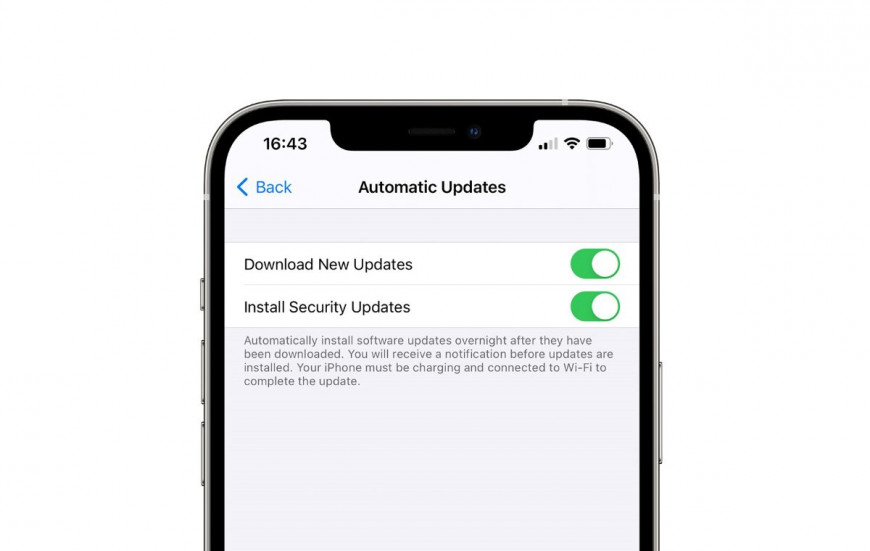
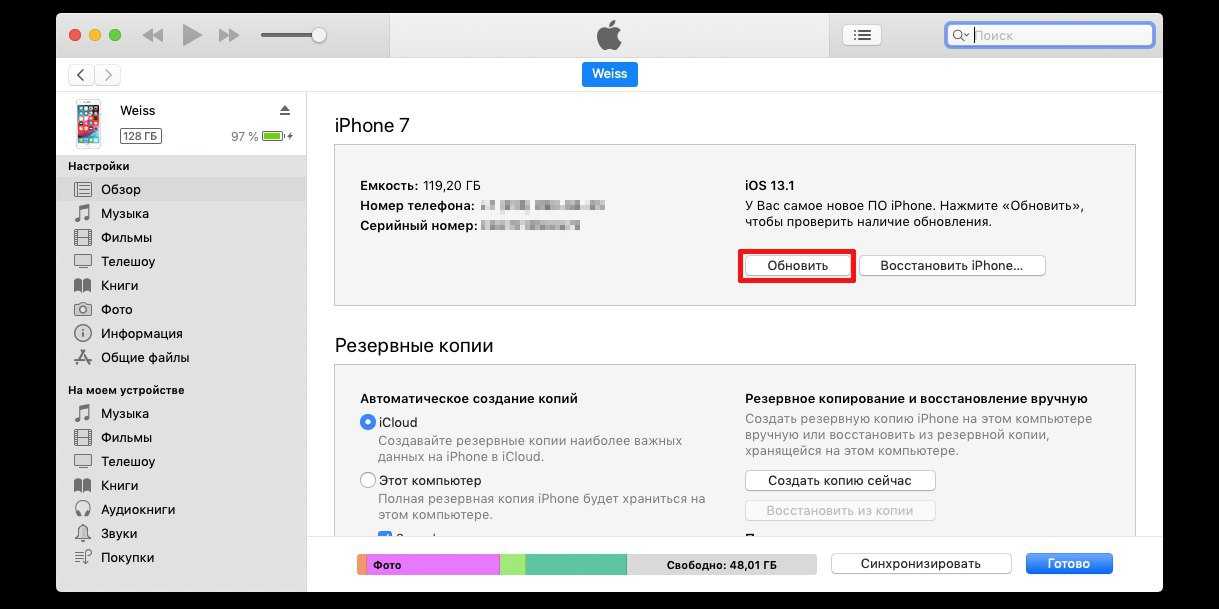
 Откроется окно выбора способа апдейта. Выберите «Никогда» и закройте окно.
Откроется окно выбора способа апдейта. Выберите «Никогда» и закройте окно.
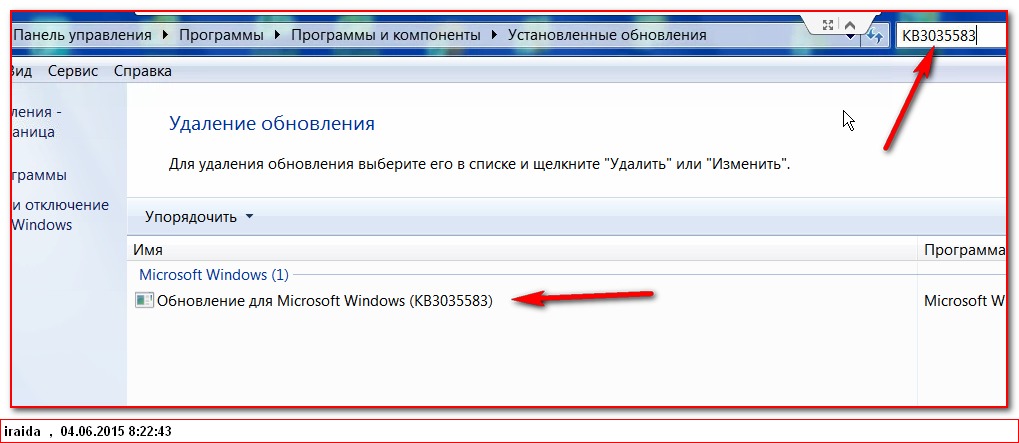 Так вы сможете оперативно получать сообщения о выходе новых обновлений. Теперь откройте «Автообновление приложений»;
Так вы сможете оперативно получать сообщения о выходе новых обновлений. Теперь откройте «Автообновление приложений»; Переходим к пункту «Автообновление приложений» и в выпадающем меню выбираем «Обновление только через WI-FI».
Переходим к пункту «Автообновление приложений» и в выпадающем меню выбираем «Обновление только через WI-FI».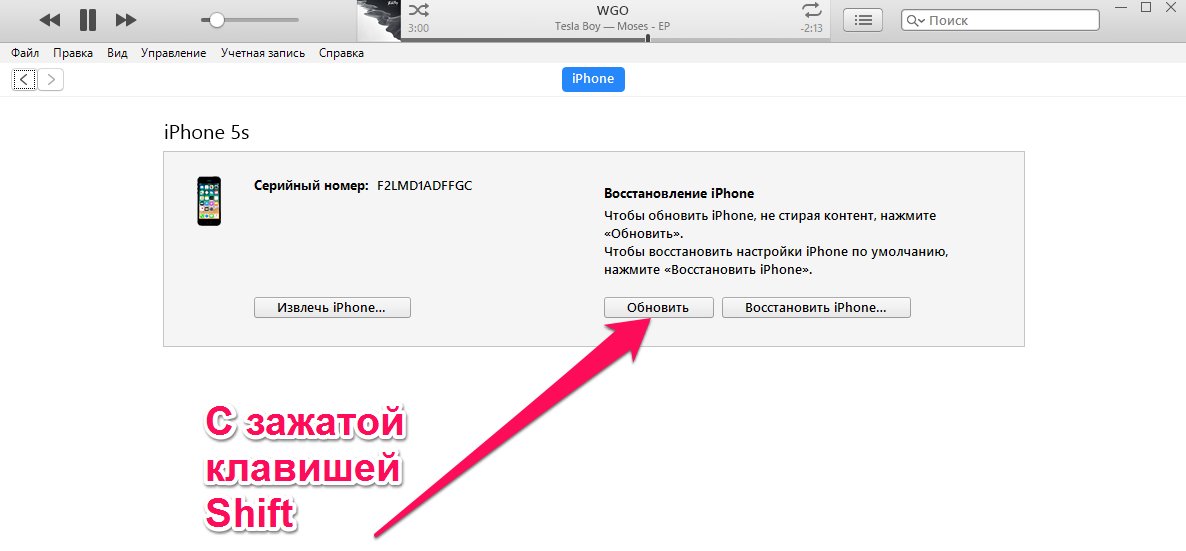

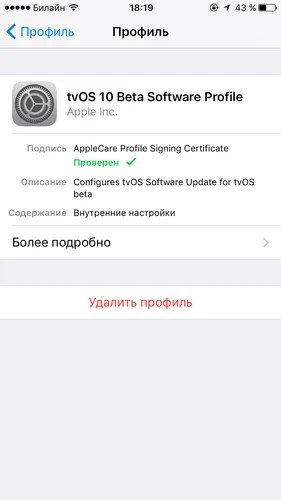 3 и выше)?
3 и выше)? Что это означает?
Что это означает?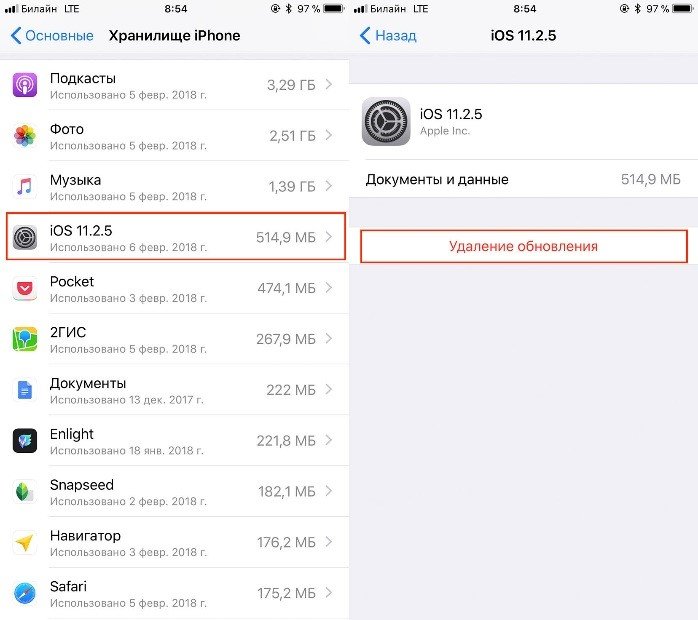 com на APPLE iPhone 11?
com на APPLE iPhone 11?
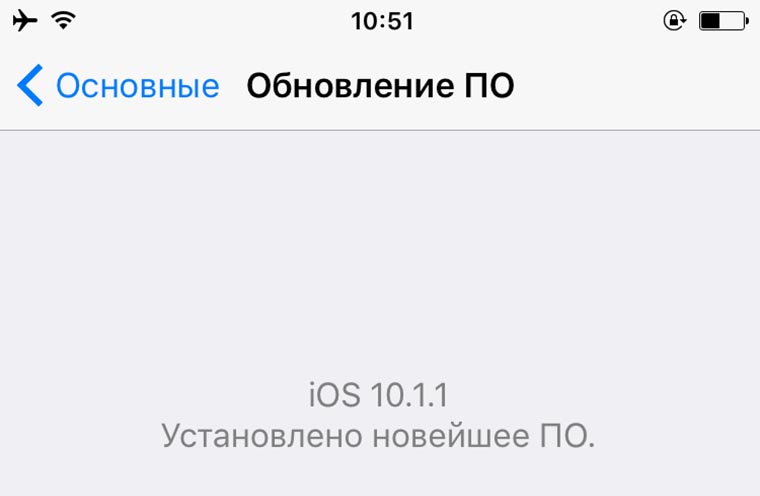
 300.
300. По умолчанию все приложения на вашем iPhone будут автоматически обновлены до последней версии. Однако это автоматическое обновление приложения может стать большой головной болью, когда приложение внезапно перестает работать после обновления. В этой статье мы объясним, как остановить автоматическое обновление приложений на iPhone, а также как обновлять вручную, когда вам нужно.
По умолчанию все приложения на вашем iPhone будут автоматически обновлены до последней версии. Однако это автоматическое обновление приложения может стать большой головной болью, когда приложение внезапно перестает работать после обновления. В этой статье мы объясним, как остановить автоматическое обновление приложений на iPhone, а также как обновлять вручную, когда вам нужно.
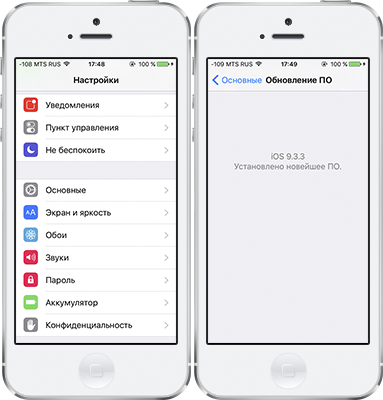
 Однако убедитесь, что вы не включили эту опцию по ошибке. Если вы действительно хотите обновить приложение с помощью сотовой сети, вы можете включить опцию «Автоматические загрузки» и нажать «Загрузки приложений». Здесь у вас есть три варианта ограничения автоматической загрузки приложений на основе ограничения размера загружаемого файла.
Однако убедитесь, что вы не включили эту опцию по ошибке. Если вы действительно хотите обновить приложение с помощью сотовой сети, вы можете включить опцию «Автоматические загрузки» и нажать «Загрузки приложений». Здесь у вас есть три варианта ограничения автоматической загрузки приложений на основе ограничения размера загружаемого файла.

 Эта новая опция будет автоматически загружать и устанавливать новые обновления iOS по мере их появления в конце этого года и позже.
Эта новая опция будет автоматически загружать и устанавливать новые обновления iOS по мере их появления в конце этого года и позже.
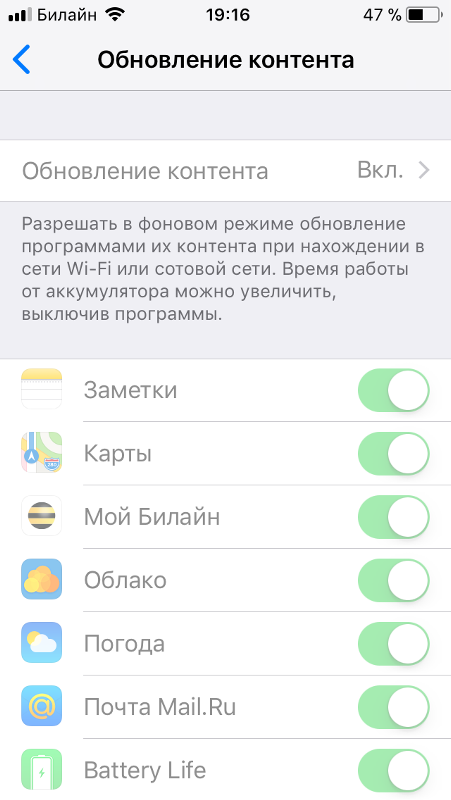

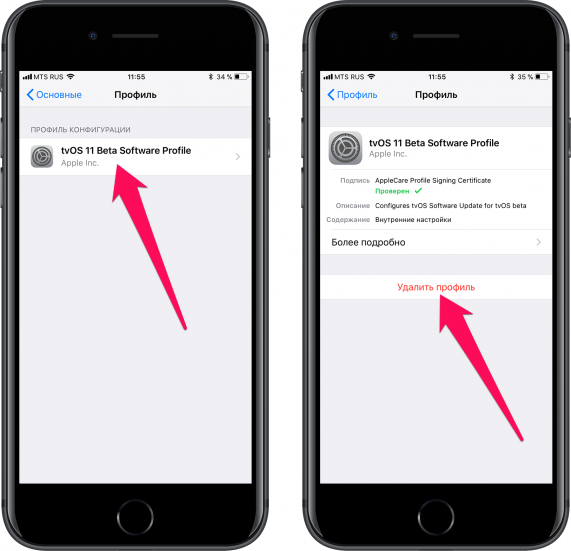 Есть вероятность, что приложение, которое вы используете для работы, перестанет работать после нового обновления. Это довольно редко происходит с приложениями из магазина приложений, но если у вашего работодателя есть собственное приложение, оно может обновляться не так часто.
Есть вероятность, что приложение, которое вы используете для работы, перестанет работать после нового обновления. Это довольно редко происходит с приложениями из магазина приложений, но если у вашего работодателя есть собственное приложение, оно может обновляться не так часто. 4, что является плюсом для некоторых пользователей, но большинству пользователей нужна безопасность, обеспечиваемая iOS 12.4.1. .
4, что является плюсом для некоторых пользователей, но большинству пользователей нужна безопасность, обеспечиваемая iOS 12.4.1. .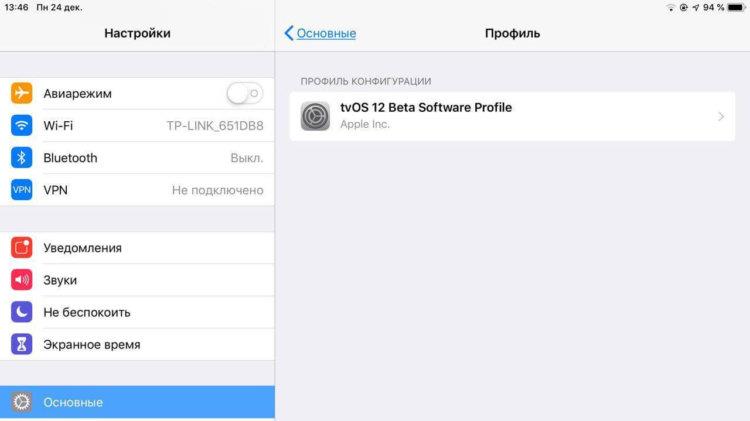
 После загрузки iOS будет продолжать запрашивать разрешение на установку прямо сейчас или запланировать ее на ночь. Обычно загруженное обновление начинает устанавливаться на ваше устройство ночью, когда ваше устройство подключено к сети Wi-Fi, подключено к сети и заряжается.
После загрузки iOS будет продолжать запрашивать разрешение на установку прямо сейчас или запланировать ее на ночь. Обычно загруженное обновление начинает устанавливаться на ваше устройство ночью, когда ваше устройство подключено к сети Wi-Fi, подключено к сети и заряжается. Конечно, вы освободите место на iPhone или iPad, которое занимает обновление программного обеспечения.
Конечно, вы освободите место на iPhone или iPad, которое занимает обновление программного обеспечения.

